SAMSUNG Galaxy K Zoom Instruction Manual [fr]
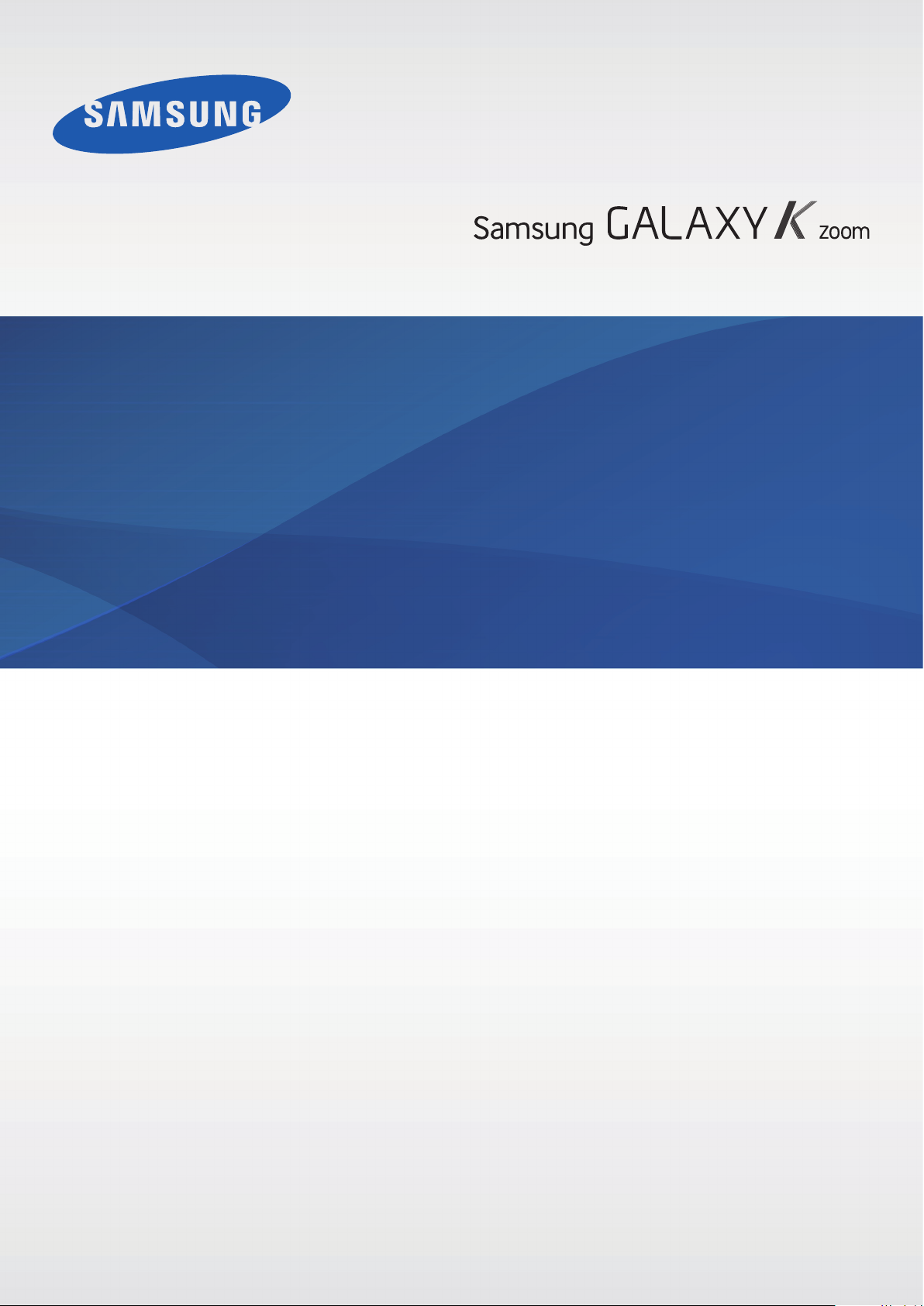
Mode d’emploi
SM-C115
French. 07/2014. Rev.1.0
www.samsung.com
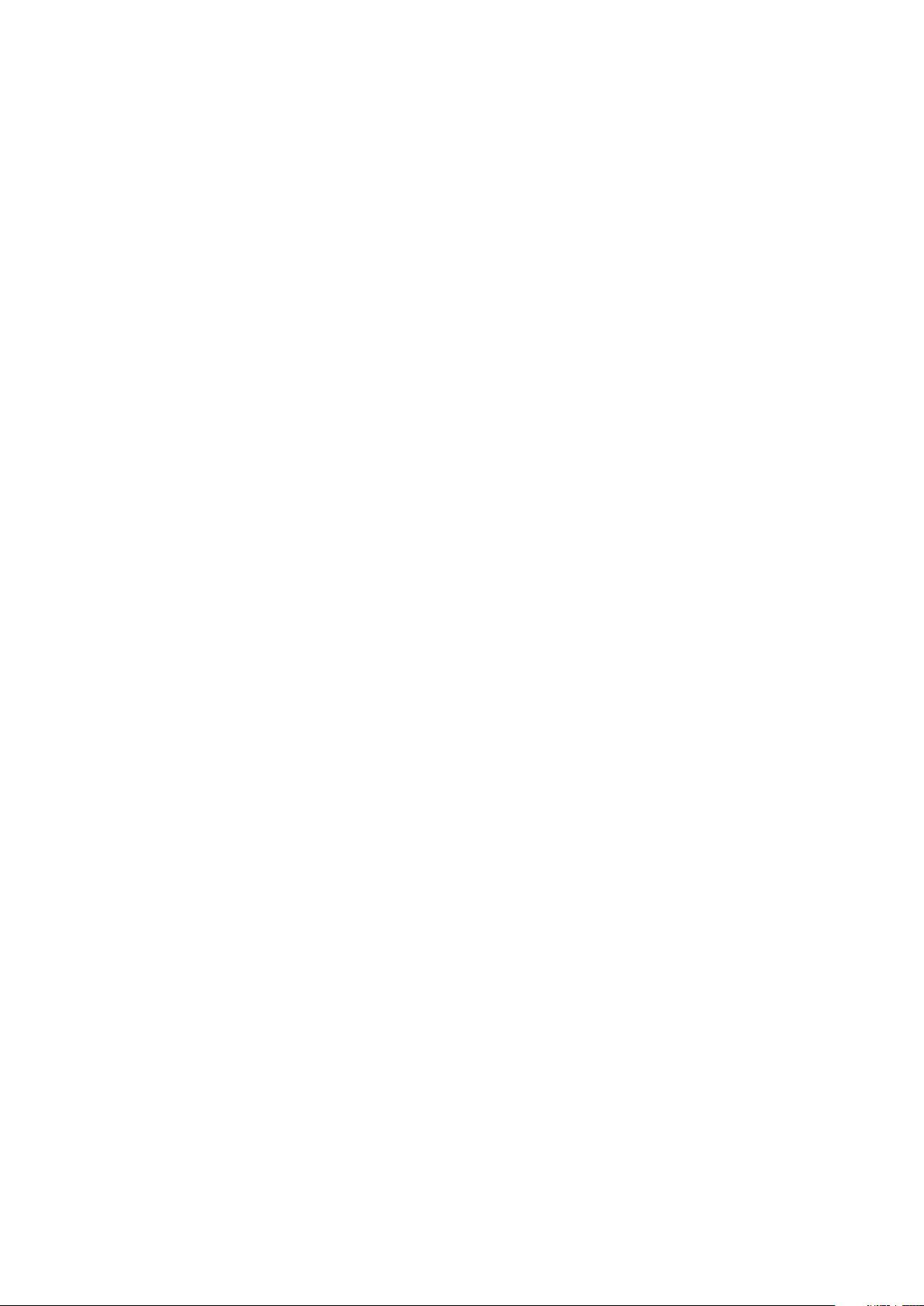
Table des matières
À lire avant utilisation
Démarrage
8 Présentation de l’appareil
9 Touches
10 Contenu du coffret
11 Installer la carte SIM ou USIM et la
batterie
14 Charger la batterie
17 Insérer une carte mémoire
19 Fixer une dragonne
19 Allumer et éteindre l’appareil
20 Manipuler l’appareil
20 Verrouiller et déverrouiller l’appareil
Personnaliser votre appareil
40 Activer le mode simplifié
40 Gérer l’écran d’accueil et la liste des
applications
43 Changer la méthode de déverrouillage de
l’écran
44 Définir un fond d’écran
44 Modifier les sonneries
45 Paramétrer un compte
45 Transférer des contacts sur votre appareil
Connectivité réseau
47 Établir une connexion à un réseau mobile
47 Établir une connexion à un réseau Wi-Fi
49 Utiliser la fonction de basculement de
réseau intelligent
Fonctions de base
21 Utiliser l’écran tactile
24 Icônes d’informations
25 Volets des raccourcis et de paramétrage
rapide
29 Écran d’accueil et liste des applications
33 Ouvrir des applications
33 Installer ou désinstaller des applications
35 Saisir du texte
37 Utiliser la fonction d’économie d’énergie
39 Accéder aux informations d’aide
49 Utiliser votre appareil comme modem ou
point d’accès mobile
Reconnaissance des
mouvements et maniabilité
52 Reconnaissance des mouvements
55 Boîte à outils
Téléphone
2
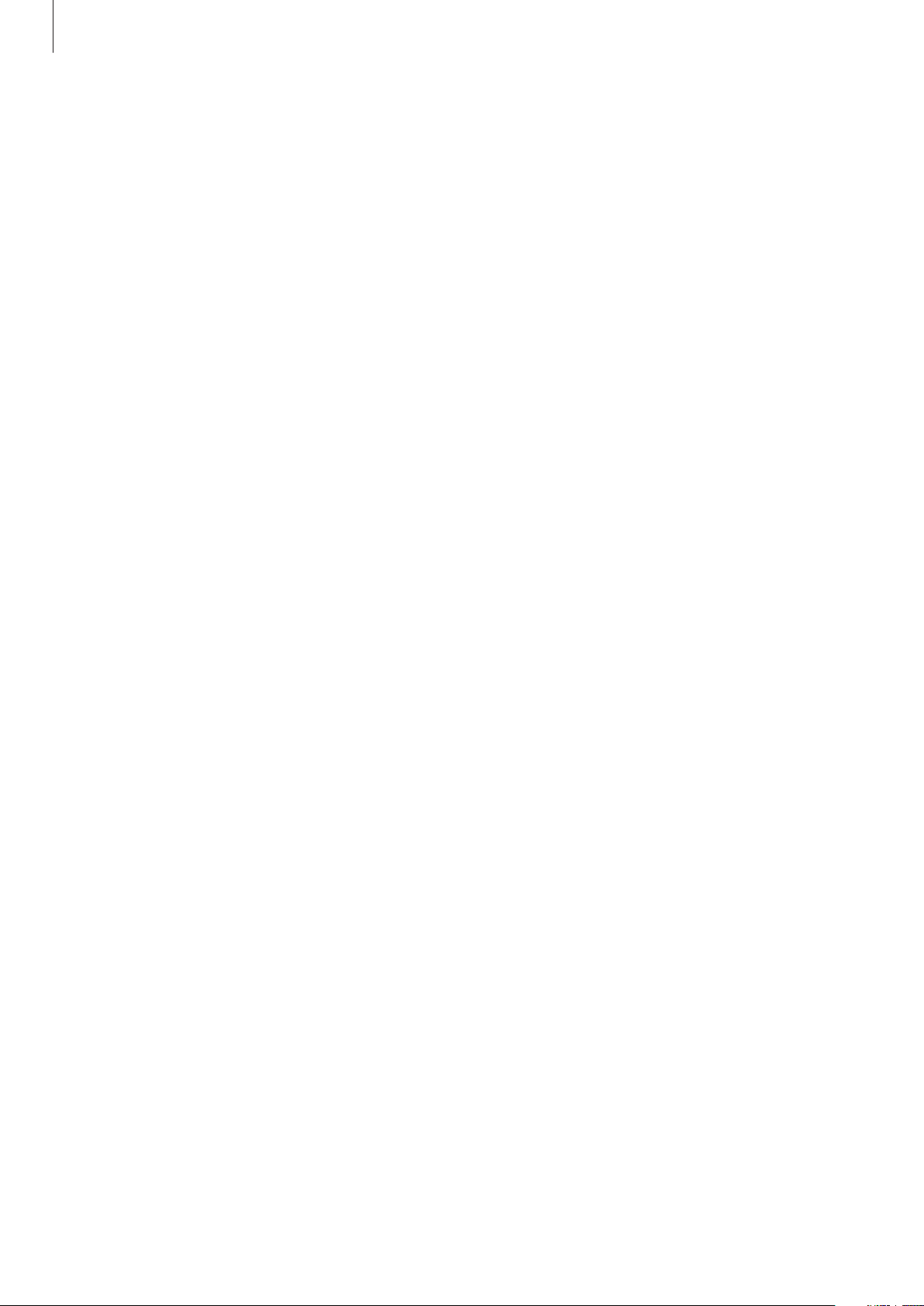
Table des matières
56 Passer des appels
59 Recevoir des appels
60 Options au cours d’un appel vocal
Contacts
62 Ajouter des contacts
63 Gérer les contacts
Messages et e-mails
66 Messages
69 Email
71 Google Mail
Studio
104 Utiliser Studio photo
105 Utiliser le Studio de collage
106 Utiliser le mode Prise & plus
107 Utiliser Studio de clip vidéo
108 Utilisez l’Éditeur de vidéos
Internet et réseaux sociaux
109 Internet
110 Chrome
111 Hangouts
Commandes vocales
Appareil photo
73 Démarrer l’appareil photo
78 Utiliser les widgets de l’appareil photo
79 Séparer la zone d’exposition de la zone de
mise au point
80 Utiliser le viseur à distance
81 Utiliser les modes de prise de vue
91 Configurer les paramètres
99 Configurer les paramètres généraux
Galerie
100 Afficher les photos et les vidéos de
l’appareil
102 Accéder à des options supplémentaires
112 S Voice
114 Enregistreur vocal
116 Recherche vocale
Multimédia
117 Musique
120 Vidéo
122 YouTube
123 Flipboard
123 Google+
123 Google+ Photos
124 Play Jeux
124 Play Musique
124 Play Kiosque
102 Libellés de portraits
103 Utiliser les tags contextuels
3
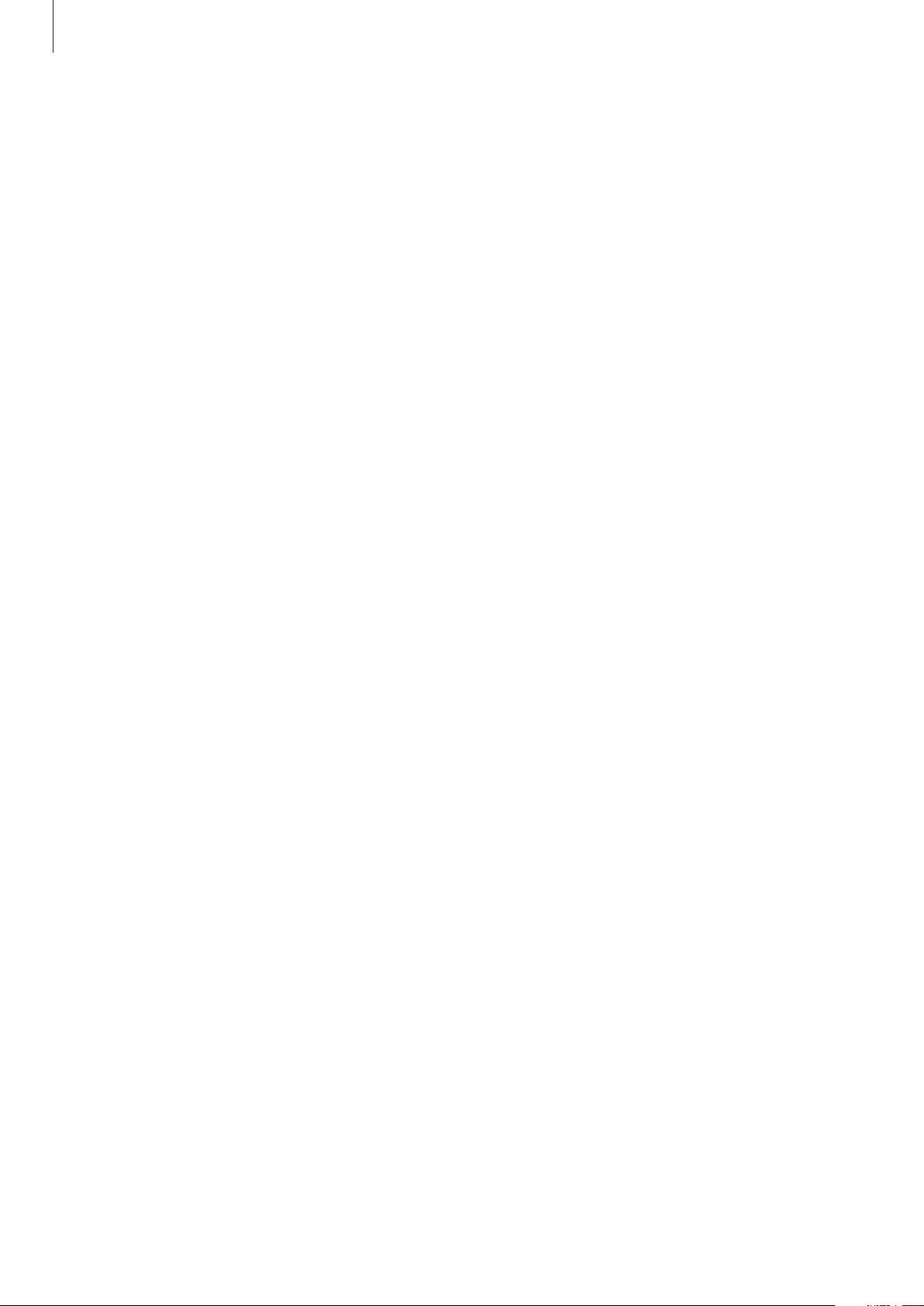
Table des matières
Sécurité
125 Mode d’urgence
127 Envoyer des messages d’aide
128 Actualités météorologiques (Geo News)
Utilitaires
130 S Finder
131 S Planner
134 Calculatrice
134 Horloge
136 Google Drive
136 Dropbox
137 Recherche Google
138 Mode Enfant
141 Maps
160 Sauvegarder et restaurer des données
161 Réinitialiser les données
Paramètres
162 À propos des paramètres
162 PARAMÈTRES RAPIDES
162 CONNEXIONS RÉSEAU
167 PARTAGE DE CONNEXION
168 SON ET AFFICHAGE
172 PERSONNALISATION
173 MOUVEMENT
174 UTILISATEUR ET SAUVEGARDE
175 SYSTÈME
182 APPLICATIONS
189 Paramètres Google
142 Mémo
143 Mes fichiers
Établir une connexion avec
d’autres appareils
145 NFC
147 Bluetooth
150 S Beam
151 Connexion rapide
155 Screen Mirroring
157 Utiliser la fonction d’impression mobile
Gestionnaire d’appareils et
de données
158 Mettre l’appareil à jour
Accessibilité
190 Accessibilité
191 Utiliser la touche Accueil pour ouvrir les
menus d’accessibilité
191 TalkBack
202 Modifier la taille de police
203 Grossir l’écran
203 Configurer des rappels de notification
203 Couper tous les sons
204 Personnaliser les paramètres des sous-
titres
205 Régler la balance audio
205 Utiliser le son monophonique
205 Utiliser la fonction tactile automatique
206 Utiliser les menus auxiliaires
208 Utiliser la fonction de défilement
intelligent
159 Transférer des fichiers entre l’appareil et
un ordinateur
208 Configurer la durée de l’appui prolongé
209 Utiliser le mode Contrôle par interaction
4
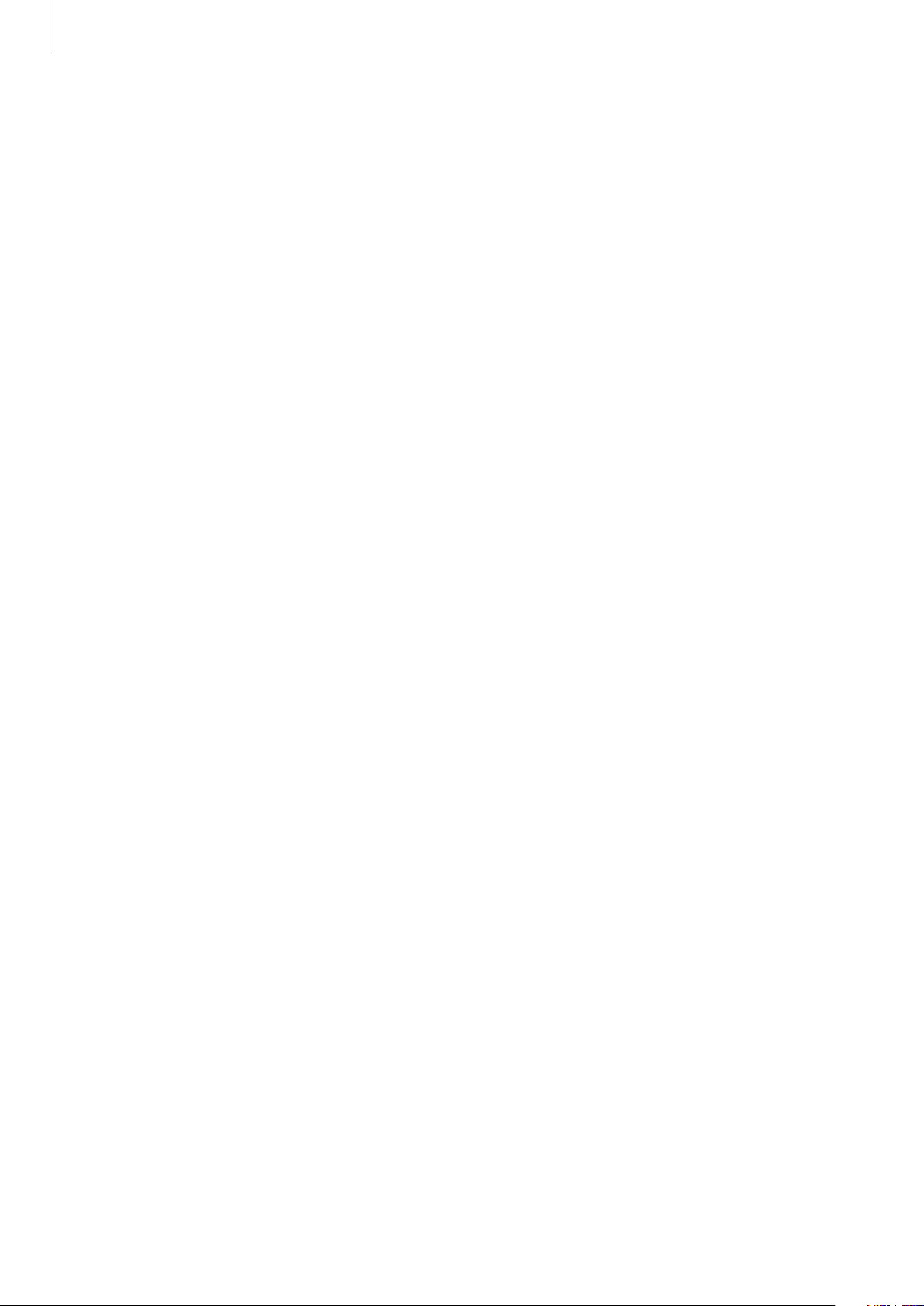
Table des matières
209 Prendre ou mettre fin à des appels
210 Utiliser le mode à appui unique
210 Configurer les paramètres d’accessibilité
211 Utiliser d’autres fonctions utiles
Dépannage
Nettoyer l’appareil
5

À lire avant utilisation
Cet appareil vous permet de communiquer et d’accéder à des services multimédia, basés sur des
critères de haute qualité et la technologie Samsung la plus évoluée. Ce mode d’emploi ainsi que les
informations accessibles sur le site www.samsung.com détaillent les fonctions et caractéristiques de
cet appareil.
•
Veuillez lire attentivement ce mode d’emploi, afin de pouvoir utiliser votre appareil
correctement et en toute sécurité.
•
Les descriptions sont basées sur les paramètres par défaut de votre appareil.
•
En fonction de votre zone géographique, de votre opérateur ou de la version logicielle, certains
contenus peuvent différer par rapport à votre appareil.
•
Les contenus de qualité élevée nécessitant une forte utilisation du processeur et de la RAM
peuvent avoir une incidence sur les performances générales de l’appareil. Les applications en
rapport avec ces contenus peuvent ne pas fonctionner correctement selon les caractéristiques
de l’appareil et les conditions d’utilisation.
•
Samsung ne peut être tenu responsable des problèmes de performance relatifs aux applications
fournies par des prestataires autres que Samsung.
•
Samsung ne peut être tenu responsable des problèmes de performance ou des incompatibilités
découlant de la modification des paramètres de registre par l’utilisateur. Toute tentative de
personnalisation du système d’exploitation peut entraîner des problèmes de fonctionnement de
l’appareil ou de ses applications.
•
Les logiciels, sons, fonds d’écran, images ainsi que les autres contenus multimédia fourni(e)s
avec cet appareil sont concédés sous licence et leur usage est soumis à une utilisation limitée.
L’extraction et l’utilisation de ces éléments à des fins commerciales ou autres constituent
une infraction au regard des lois sur les droits d’auteur. Les utilisateurs sont entièrement
responsables de toute utilisation illégale d’un contenu multimédia.
•
Les services de données tels que l’envoi ou la réception de messages, le téléchargement ou
le chargement de données, la synchronisation automatique ou l’utilisation de services de
localisation peuvent occasionner des frais supplémentaires, en fonction de l’offre à laquelle vous
avez souscrit. Afin d’éviter ces frais, choisissez un forfait de connexion approprié. Pour en savoir
plus, contactez votre opérateur.
•
Les applications fournies par défaut avec l’appareil peuvent être modifiées ou ne plus être
disponibles, et ce, sans préavis. Si vous avez des questions à propos d’une application fournie
avec l’appareil, contactez un centre de service après-vente Samsung. Pour les applications
installées par l’utilisateur, contactez les opérateurs.
•
Toute modification du système d’exploitation de l’appareil ou installation de logiciels non
officiels peut entraîner des dysfonctionnements et corrompre vos données. Ces actions
constituent des violations de l’accord de licence Samsung et annuleront votre garantie.
6

À lire avant utilisation
Icônes
Avertissement : situations susceptibles de vous blesser ou de blesser autrui.
Attention : situations susceptibles d’endommager votre appareil ou d’autres équipements.
Remarque : remarques, conseils d’utilisation ou informations complémentaires.
7
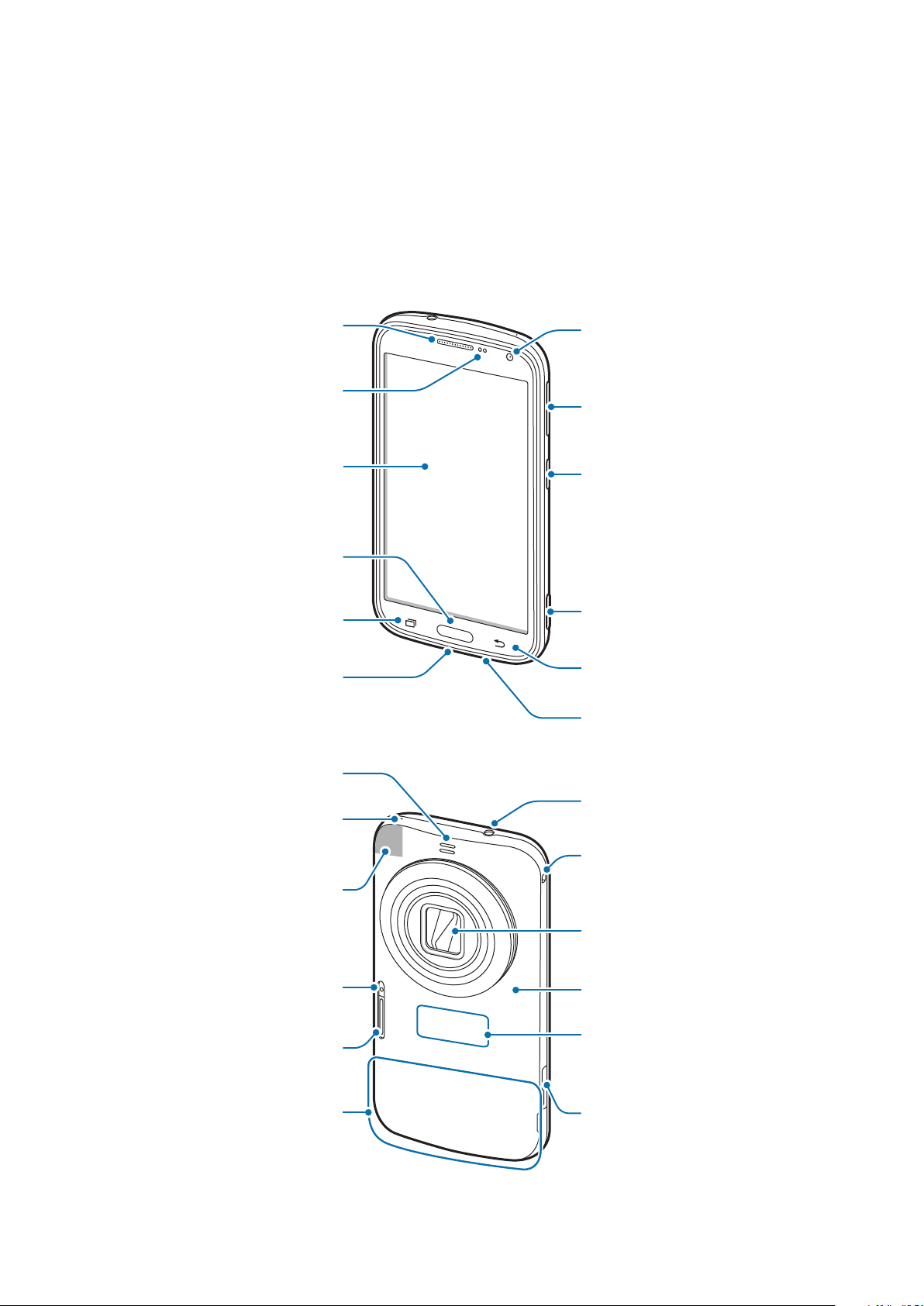
Démarrage
Haut-parleur
Présentation de l’appareil
Écouteur
Capteur de
proximité/luminosité
Écran tactile
Touche Accueil
Touche Applications
récentes
Connecteur à fonctions
multiples
Objectif avant
Touche de volume
Touche Marche/Arrêt
Touche du déclencheur
Touche Retour
Microphone
Microphone
Antenne GPS
Témoin lumineux
Flash
Antenne principale
Prise audio 3,5 mm
Point de fixation de la
dragonne
Objectif
Cache arrière
Antenne NFC (sur la
batterie)
Compartiment pour carte
mémoire
8
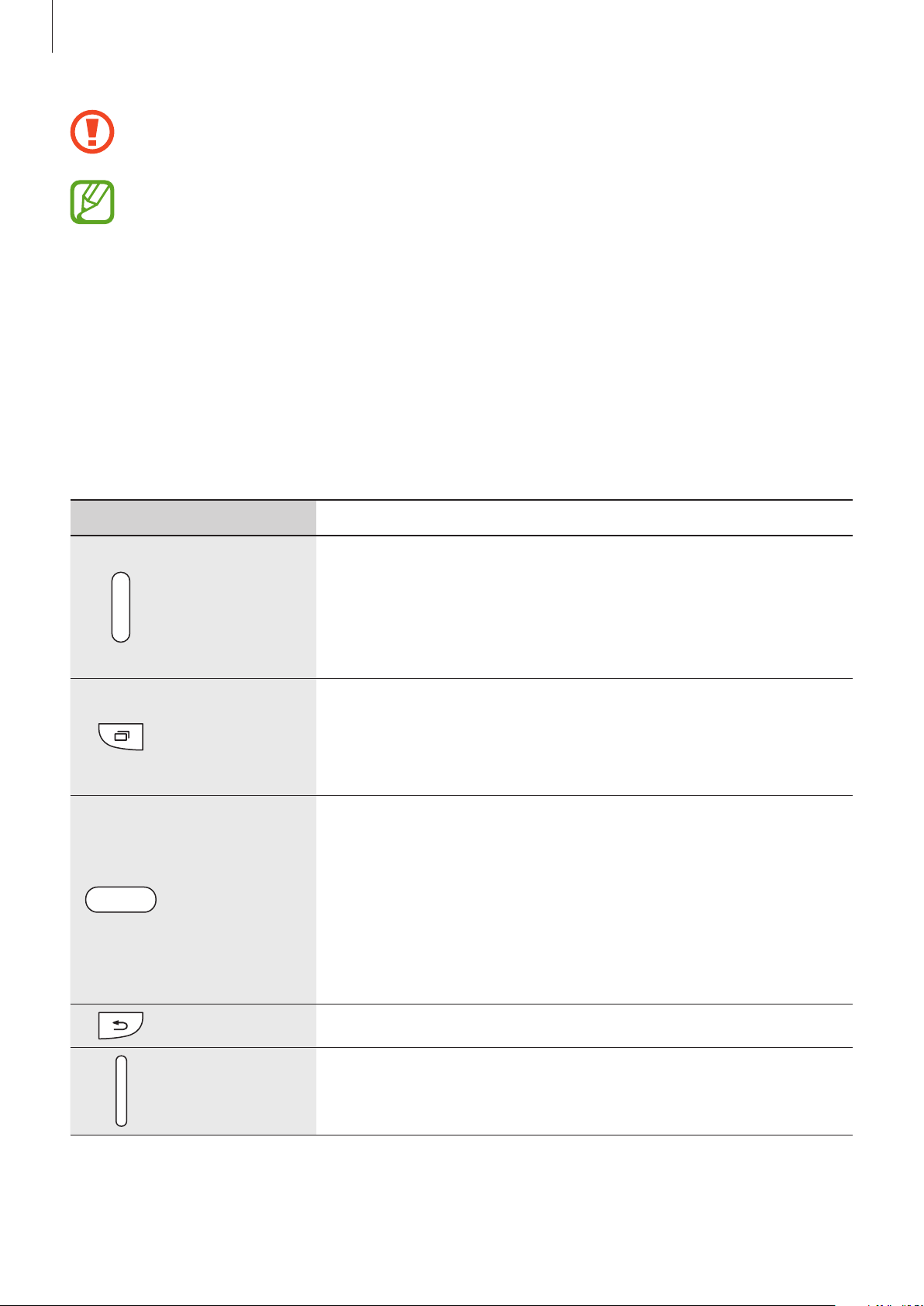
Démarrage
Ne soumettez pas l’objectif à un choc. Ceci risque de provoquer un dysfonctionnement de
l’objectif.
•
Ne couvrez pas la zone autour de l’antenne avec vos mains ou tout autre objet, sauf
lorsque vous prenez des photos ou enregistrez des vidéos. Cela peut entraîner des
problèmes de connectivité ou décharger la batterie.
•
N’utilisez pas de protection d’écran. Cela pourrait entraîner un dysfonctionnement du
capteur.
•
Évitez de mettre l’écran tactile en contact avec de l’eau. L’humidité ou le contact avec l’eau
peut provoquer des dysfonctionnements de l’écran tactile.
Touches
Touche Fonction
•
Maintenir cette touche enfoncée pour allumer ou éteindre
l’appareil.
Marche/Arrêt
Applications
récentes
Accueil
•
Appuyer sur cette touche pour verrouiller ou déverrouiller
l’appareil. Lorsque l’écran tactile s’éteint, l’appareil passe en
mode Verrouillage.
•
Appuyer sur cette touche pour ouvrir la liste des applications
récentes.
•
Maintenir cette touche enfoncée pour accéder à des options
complémentaires dans l’écran actuel.
•
Appuyer sur cette touche pour activer l’écran tactile. Lorsque
l’écran tactile s’éteint, l’appareil passe en mode Verrouillage.
•
Appuyer sur cette touche pour revenir à l’écran d’accueil.
•
Appuyer deux fois sur cette touche pour lancer l’application
SVoice
•
Maintenir cette touche enfoncée pour lancer l’application de
recherche
.
Google
.
Retour
Volume
•
Appuyer sur cette touche pour revenir à l’écran précédent.
•
Appuyer sur cette touche pour régler le volume de l’appareil.
9
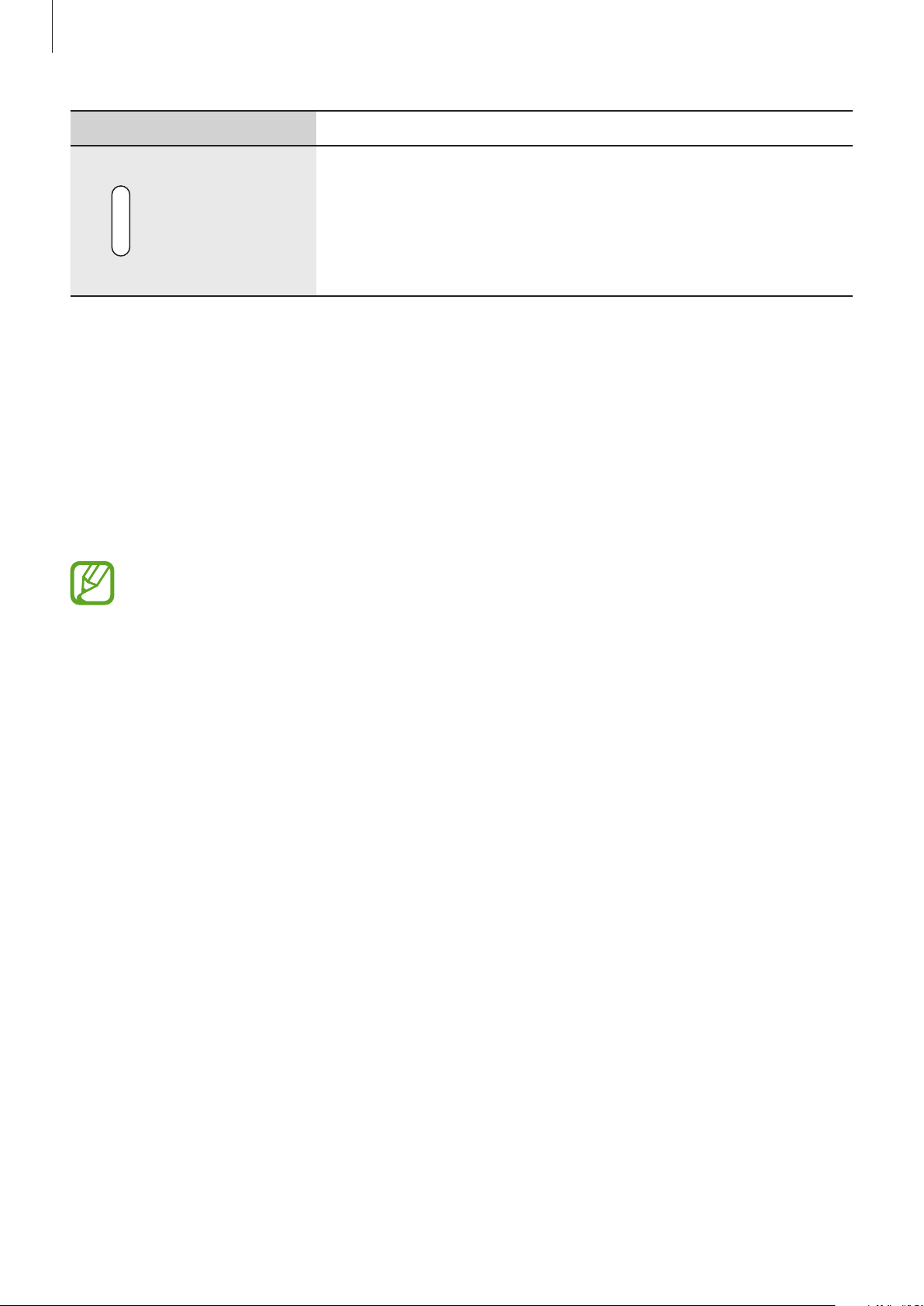
Démarrage
Touche Fonction
•
Déclencheur
Appuyer sur cette touche pour démarrer l’
•
Appuyez légèrement sur cette touche pour régler la mise au
point en mode Appareil photo.
•
Appuyer sur cette touche pour prendre des photos en mode
Appareil photo.
App. photo
Contenu du coffret
Vérifiez le contenu du coffret et assurez-vous que tous les éléments suivants sont présents :
•
Appareil
.
•
Batterie
•
Guide de prise en main rapide
•
Les éléments fournis avec l’appareil et les accessoires disponibles peuvent varier en
fonction de votre zone géographique ou de votre opérateur.
•
Les accessoires fournis ont été spécialement conçus pour votre appareil et peuvent ne
pas fonctionner avec d’autres appareils.
•
L’aspect et les caractéristiques du produit peuvent faire l’objet de modifications sans
préavis.
•
Vous pouvez acheter d’autres accessoires auprès de votre revendeur Samsung. Avant
tout achat, assurez-vous qu’ils sont compatibles avec votre appareil.
•
Utilisez exclusivement des accessoires homologués par Samsung. Les
dysfonctionnements résultant d’une utilisation d’accessoires non homologués ne sont
pas couverts par le service de garantie.
•
La disponibilité de l’ensemble des accessoires dépend entièrement des fabricants. Pour
plus d’informations sur la disponibilité des accessoires, consultez le site Web Samsung.
10
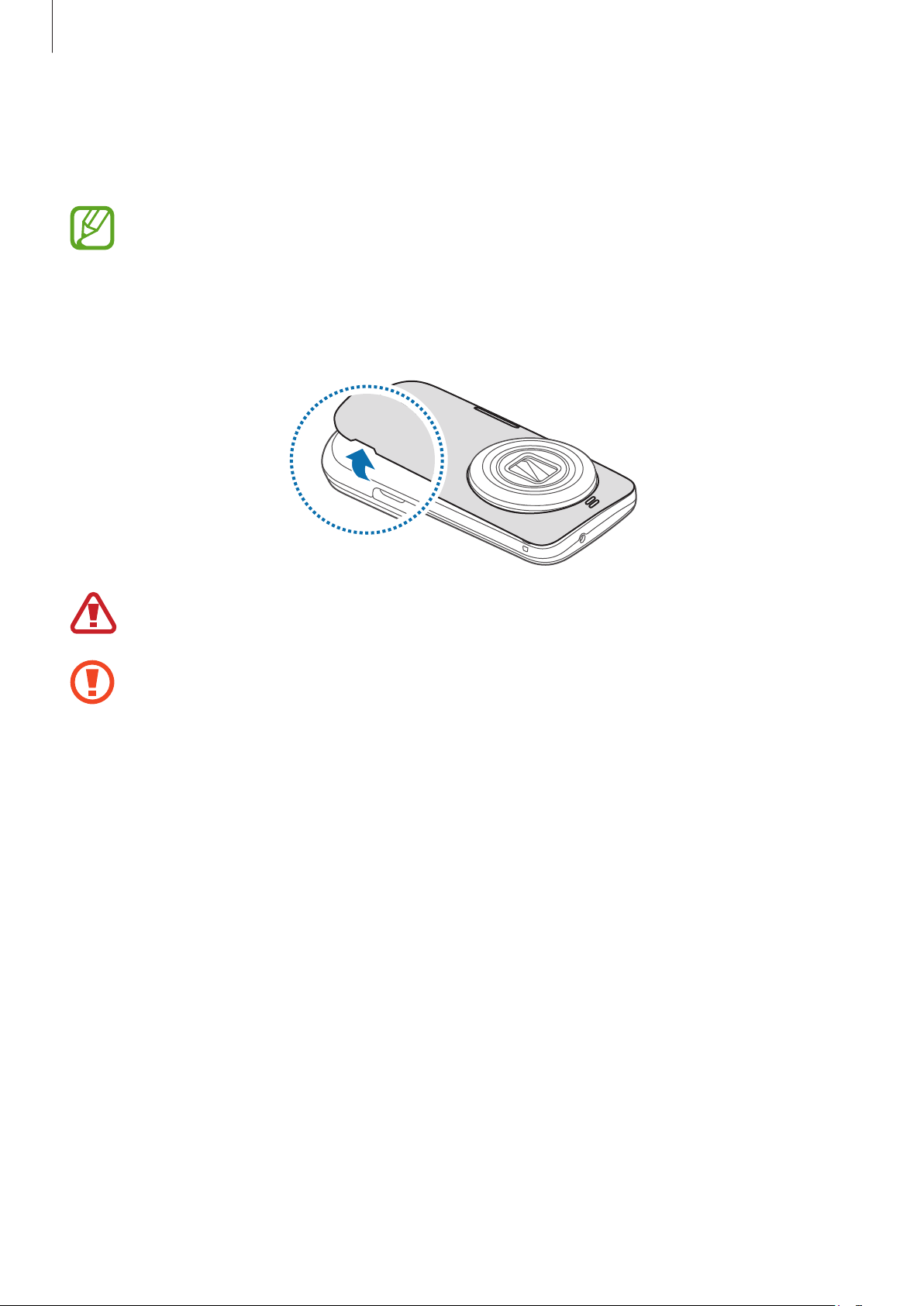
Démarrage
Installer la carte SIM ou USIM et la batterie
Insérez la carte SIM ou USIM fournie par votre opérateur, ainsi que la batterie.
•
Seules les cartes microSIM sont compatibles avec cet appareil.
•
La disponibilité de certains services 4G dépend de votre opérateur. Pour en savoir plus sur
la disponibilité des services, contactez votre opérateur.
Retirez le cache arrière.
1
Veillez à ne pas abîmer vos ongles en retirant le cache arrière.
Évitez de plier ou de déformer excessivement le cache arrière. Vous risqueriez de
l’endommager.
11
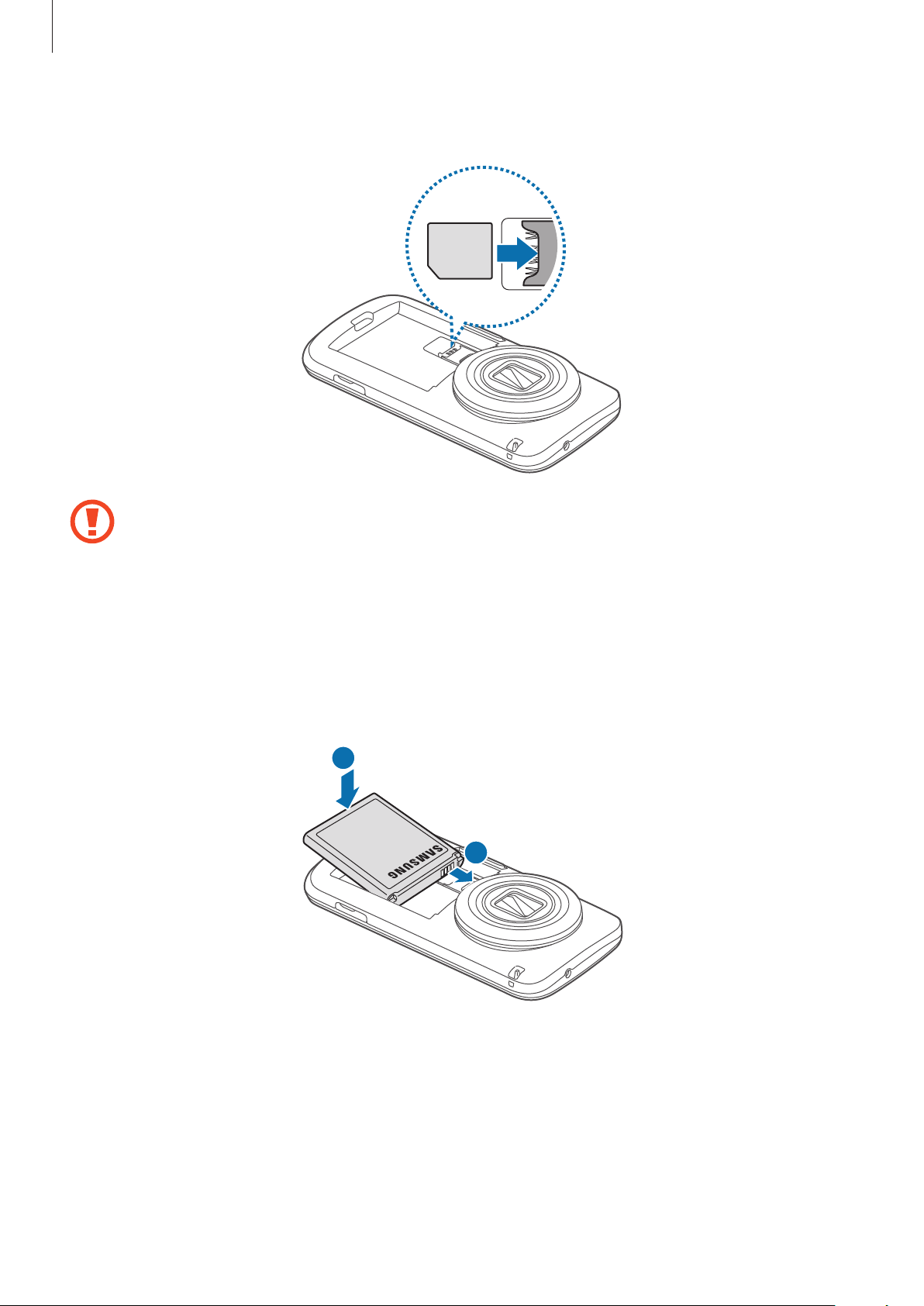
Démarrage
Insérez la carte SIM ou USIM, puce orientée vers le bas.
2
•
N’introduisez pas de carte mémoire dans le compartiment prévu pour la carte SIM. Si
la carte mémoire venait à se coincer dans le compartiment prévu pour la carte SIM,
apportez l’appareil dans un centre de service après-vente Samsung afin de la faire retirer.
•
Veillez à ne pas perdre ou à ne pas laisser d’autres personnes utiliser votre carte SIM ou
USIM. Samsung ne peut être tenu responsable en cas de dommage ou désagrément
résultant d’une perte ou d’un vol de carte.
Insérez la batterie.
3
2
1
12
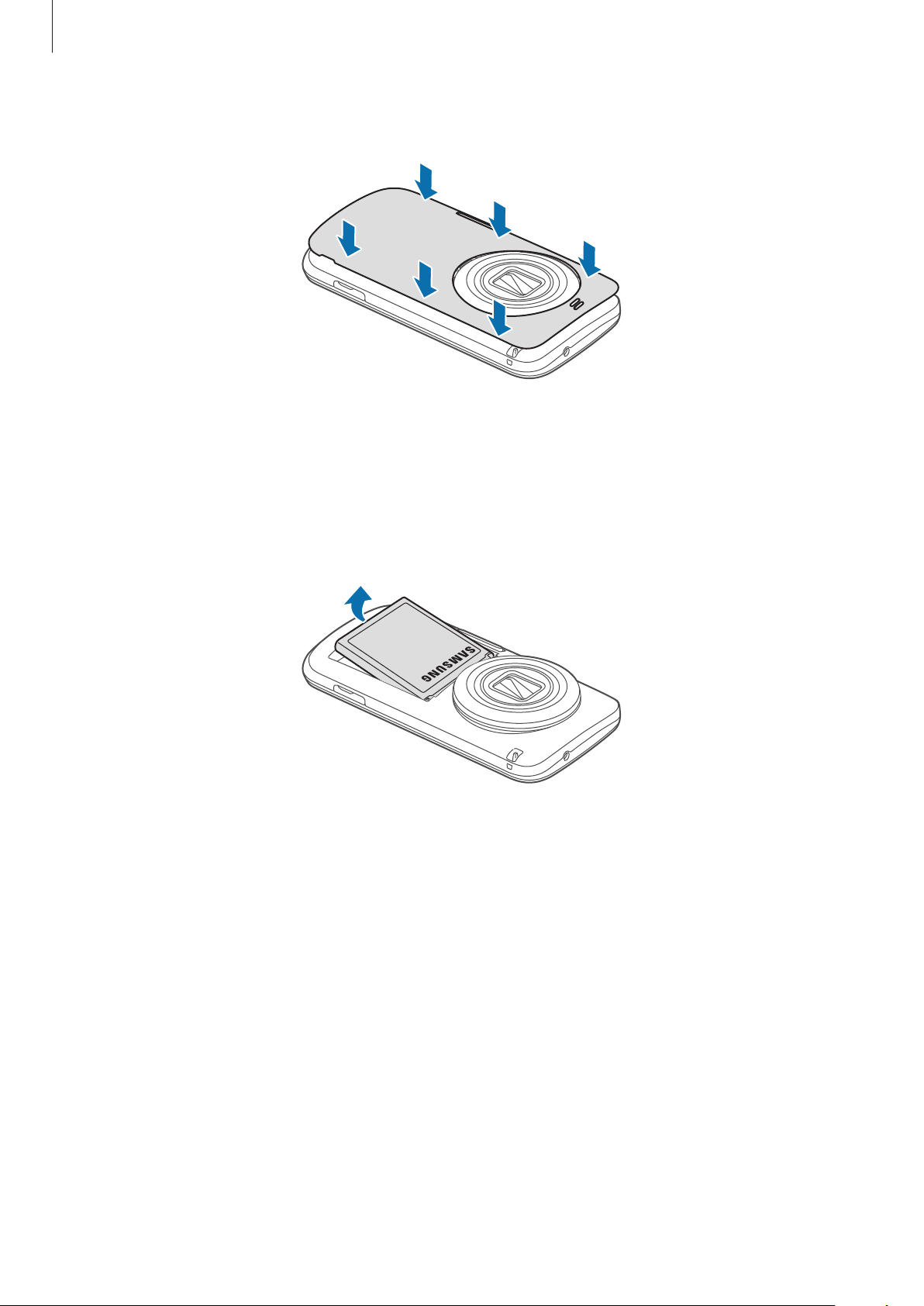
Démarrage
Remettez le cache arrière en place.
4
Retirer la carte SIM ou USIM et la batterie
Retirez le cache arrière.
1
Retirez la batterie.
2
13
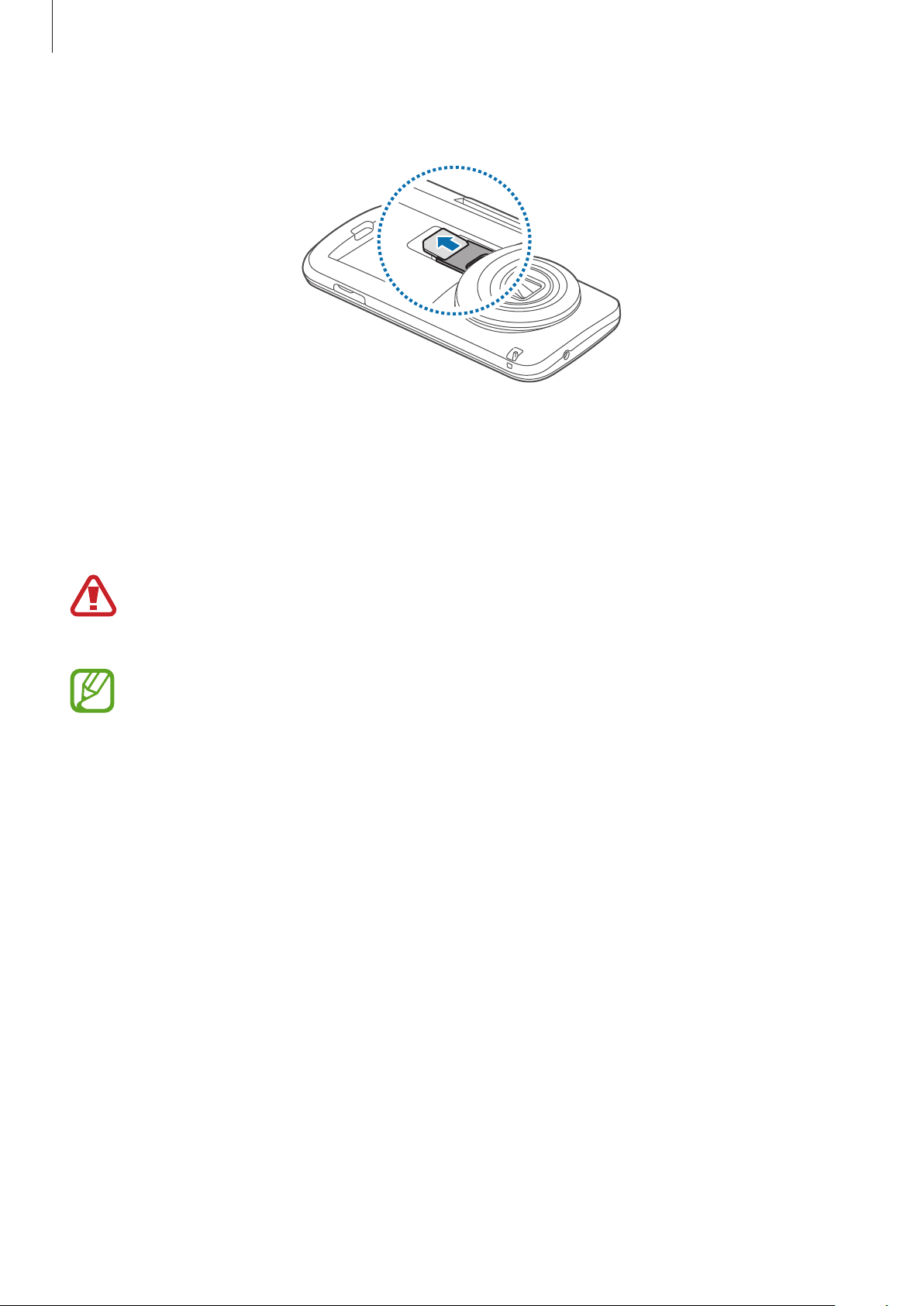
Démarrage
Retirez la carte SIM ou USIM.
3
Charger la batterie
Vous devez charger la batterie avant d’utiliser l’appareil pour la première fois. Vous pouvez charger
l’appareil à l’aide d’un chargeur ou en le branchant sur un ordinateur à l’aide d’un câble USB.
Utilisez uniquement des chargeurs, des batteries et des câbles homologués par Samsung.
L’utilisation de chargeurs ou de câbles non homologués peut provoquer l’éclatement de la
batterie ou endommager l’appareil.
•
Lorsque le niveau de charge est faible, l’icône de la batterie est vide.
•
Si la batterie est complètement déchargée, vous ne pouvez pas allumer l’appareil,
même si le chargeur est branché. Rechargez la batterie pendant quelques minutes avant
d’allumer l’appareil.
•
Si vous utilisez simultanément plusieurs applications, des applications réseaux ou des
applications qui nécessitent une connexion à un autre appareil, la batterie se déchargera
rapidement. Pour éviter toute déconnexion du réseau ou perte d’alimentation lors
d’un transfert de données, utilisez toujours ces applications lorsque la batterie est
parfaitement chargée.
14
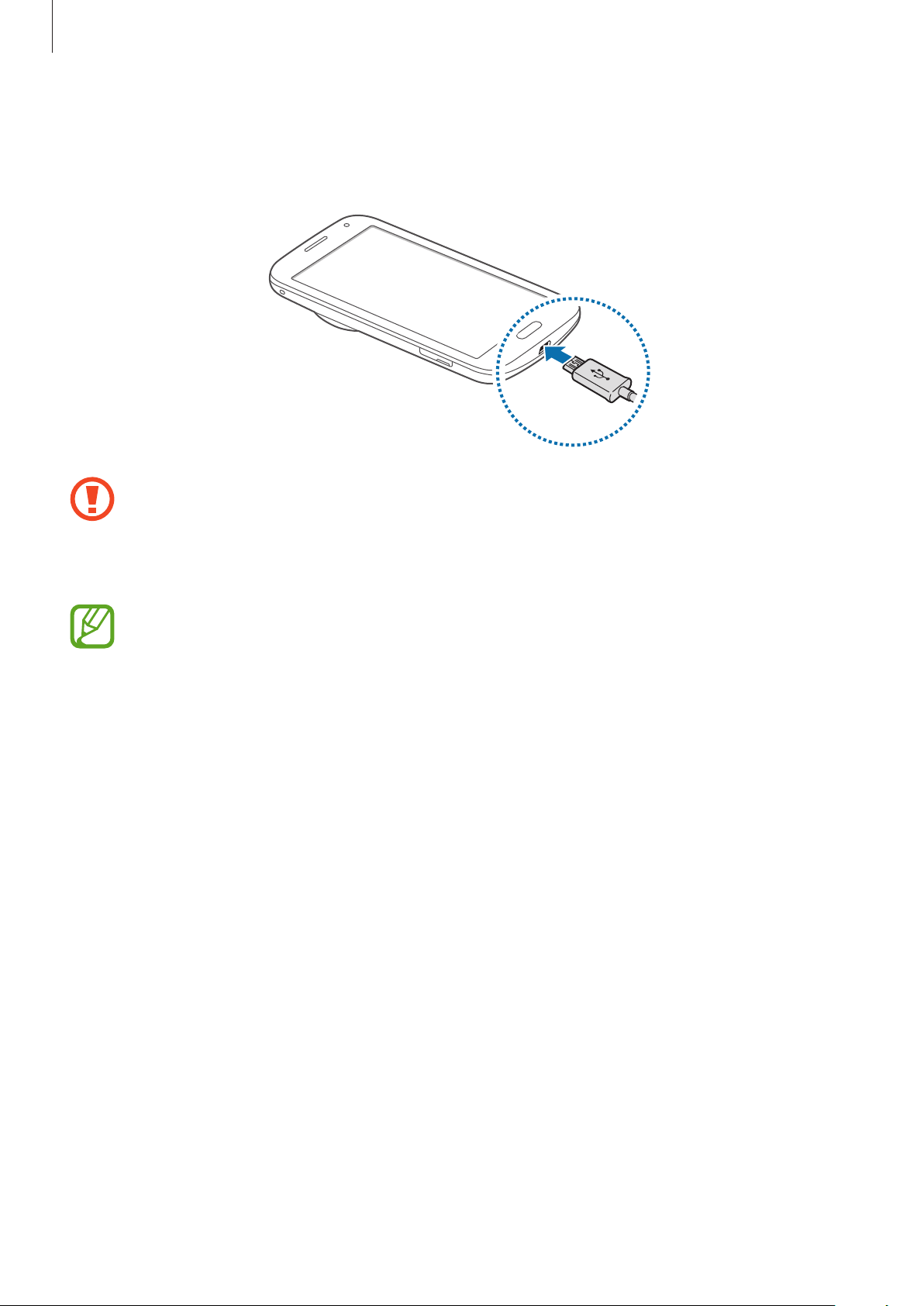
Démarrage
Connectez le câbleUSB à l’adaptateurUSB.
1
Branchez l’extrémité du câbleUSB sur le connecteur à fonctions multiples de l’appareil.
2
Un branchement incorrect du chargeur peut sérieusement endommager l’appareil. Les
dégâts résultant d’une mauvaise utilisation ne sont pas couverts par la garantie.
Branchez l’adaptateurUSB sur une prise de courant.
3
•
L’appareil peut être utilisé en cours de chargement, mais dans ce cas, le chargement
complet de la batterie risque de prendre plus de temps.
•
Lorsque l’appareil est en cours de chargement, il est possible que l’écran tactile ne
fonctionne pas en raison de l’instabilité de l’alimentation électrique. Dans ce cas,
débranchez le chargeur de l’appareil.
•
Il est possible que l’appareil chauffe lorsqu’il est en cours de chargement. Ce phénomène
est normal et n’affecte ni la durée de vie, ni les performances de l’appareil. Si la
température de la batterie devient trop élevée, le chargement risque de s’interrompre.
•
Si l’appareil ne se charge pas correctement, apportez-le, accompagné de son chargeur,
dans un centre de service après-vente Samsung.
15
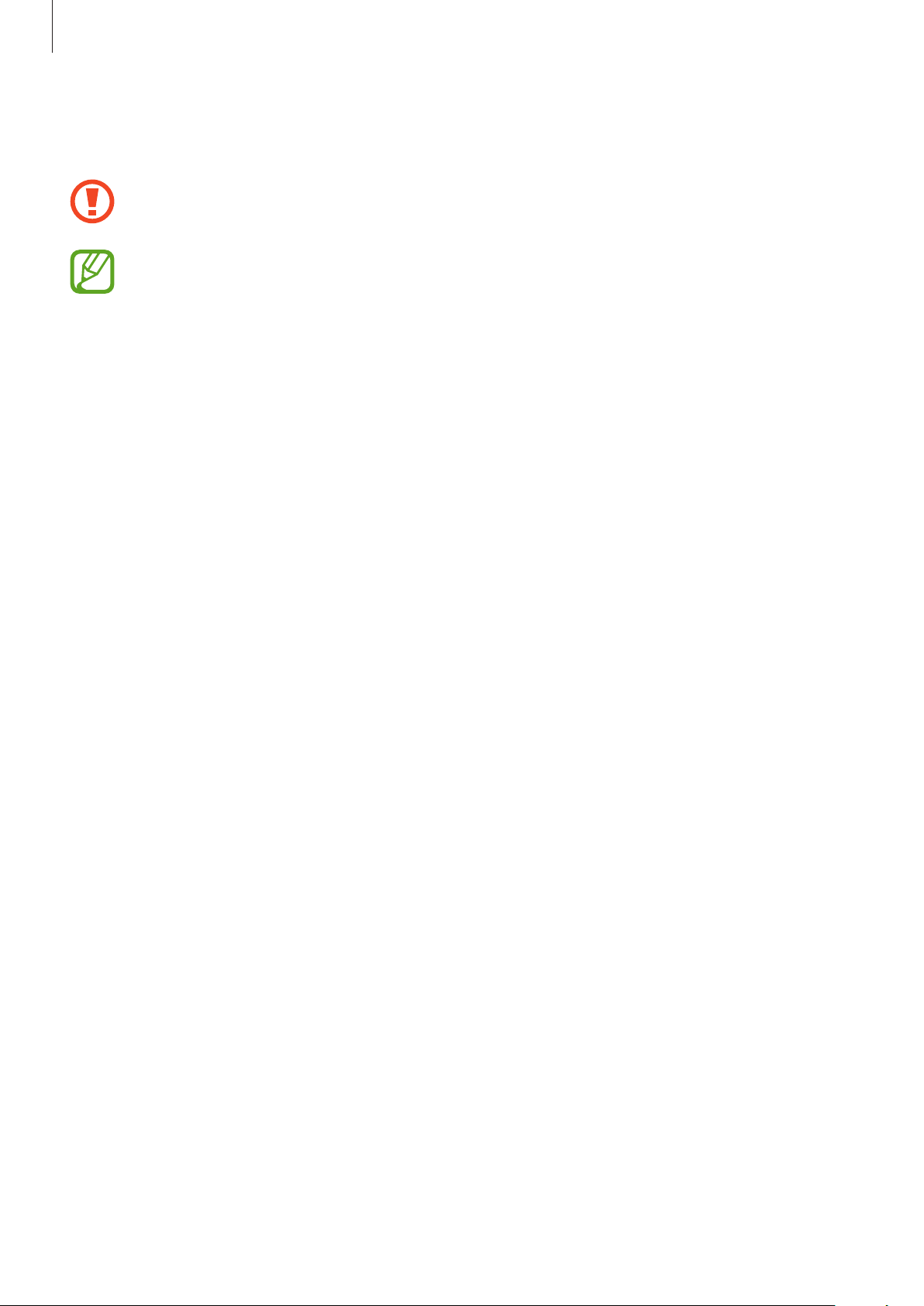
Démarrage
Lorsque la batterie est complètement chargée, déconnectez l’appareil du chargeur. Pour ce faire,
4
débranchez d’abord le chargeur de l’appareil, puis de la prise de courant.
Ne retirez jamais la batterie avant d’avoir débranché le chargeur. Ceci pourrait endommager
l’appareil.
•
Pour économiser l’énergie, débranchez le chargeur lorsque vous ne l’utilisez pas. Le
chargeur n’étant pas muni d’une touche Marche/Arrêt, vous devez le débrancher de la
prise de courant pour couper l’alimentation. L’appareil doit rester à proximité de la prise
en cours de chargement.
•
Le socle de prise de courant doit être installé à proximité du matériel et doit être aisément
accessible.
Réduire la consommation d’énergie de la batterie
Votre appareil est doté d’options destinées à optimiser l’autonomie de votre batterie. En
personnalisant ces options et en désactivant les applications fonctionnant inutilement en arrièreplan, vous pouvez utiliser l’appareil plus longtemps entre deux chargements :
•
Lorsque vous n’utilisez pas l’appareil, désactivez l’écran tactile en appuyant sur la touche
Marche/Arrêt.
•
Fermez toutes les applications fonctionnant inutilement en arrière-plan à l’aide du gestionnaire
de tâches.
•
Désactivez la fonction Bluetooth.
•
Désactivez la fonction Wi-Fi.
•
Désactivez les applications de synchronisation automatique.
•
Réduisez la durée du rétroéclairage de l’écran.
•
Réduisez la luminosité de l’écran.
16
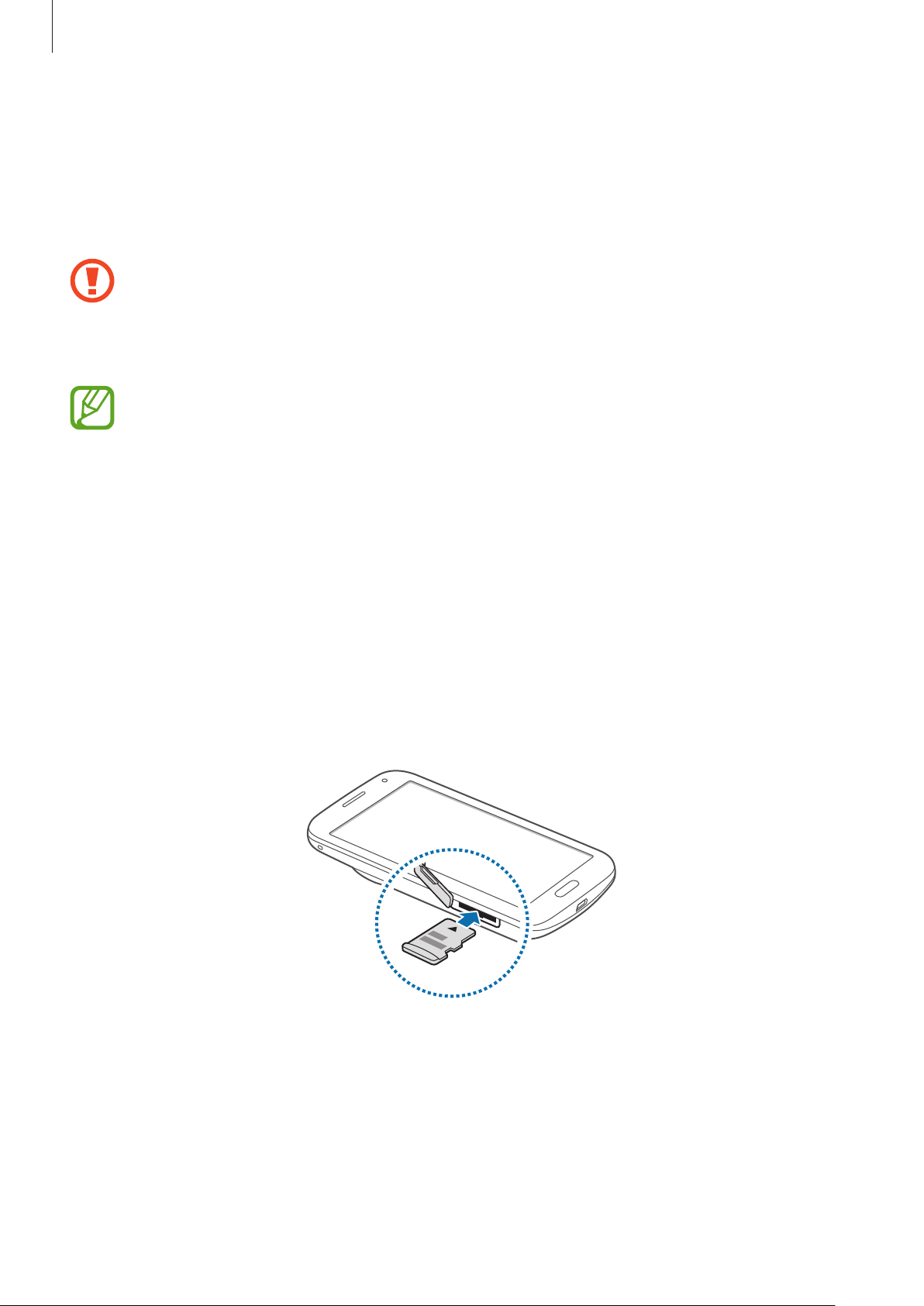
Démarrage
Insérer une carte mémoire
L’appareil est compatible avec les cartes mémoire d’une capacité allant jusqu’à 64 Go. Selon le
fabricant et le modèle, certaines cartes mémoire peuvent ne pas être compatibles avec votre
appareil.
•
Certaines cartes mémoire peuvent ne pas être parfaitement compatibles avec l’appareil.
L’utilisation d’une carte mémoire incompatible peut endommager l’appareil ou la carte
mémoire elle-même et corrompre les données qui y sont stockées.
•
Veillez à insérer la carte mémoire du bon côté.
•
Seules les structures de fichiers FAT et exFAT sont compatibles avec les cartes mémoire de
l’appareil. Lorsque vous insérez une carte mémoire formatée avec une autre structure de
fichiers, l’appareil vous invite à la reformater.
•
Une trop grande fréquence des opérations d’effacement et d’écriture réduit la durée de
vie des cartes mémoire.
•
Lorsque vous insérez une carte mémoire dans l’appareil, le répertoire de fichiers de la
carte mémoire apparaît dans le dossier
Ouvrez le cache du compartiment de la carte mémoire.
1
Insérez la carte mémoire en orientant la puce vers le bas.
2
Enfoncez la carte mémoire dans son compartiment jusqu’à ce qu’elle se verrouille.
3
Mes fichiers
→
SD Card
.
Fermez le cache du compartiment de la carte mémoire.
4
17
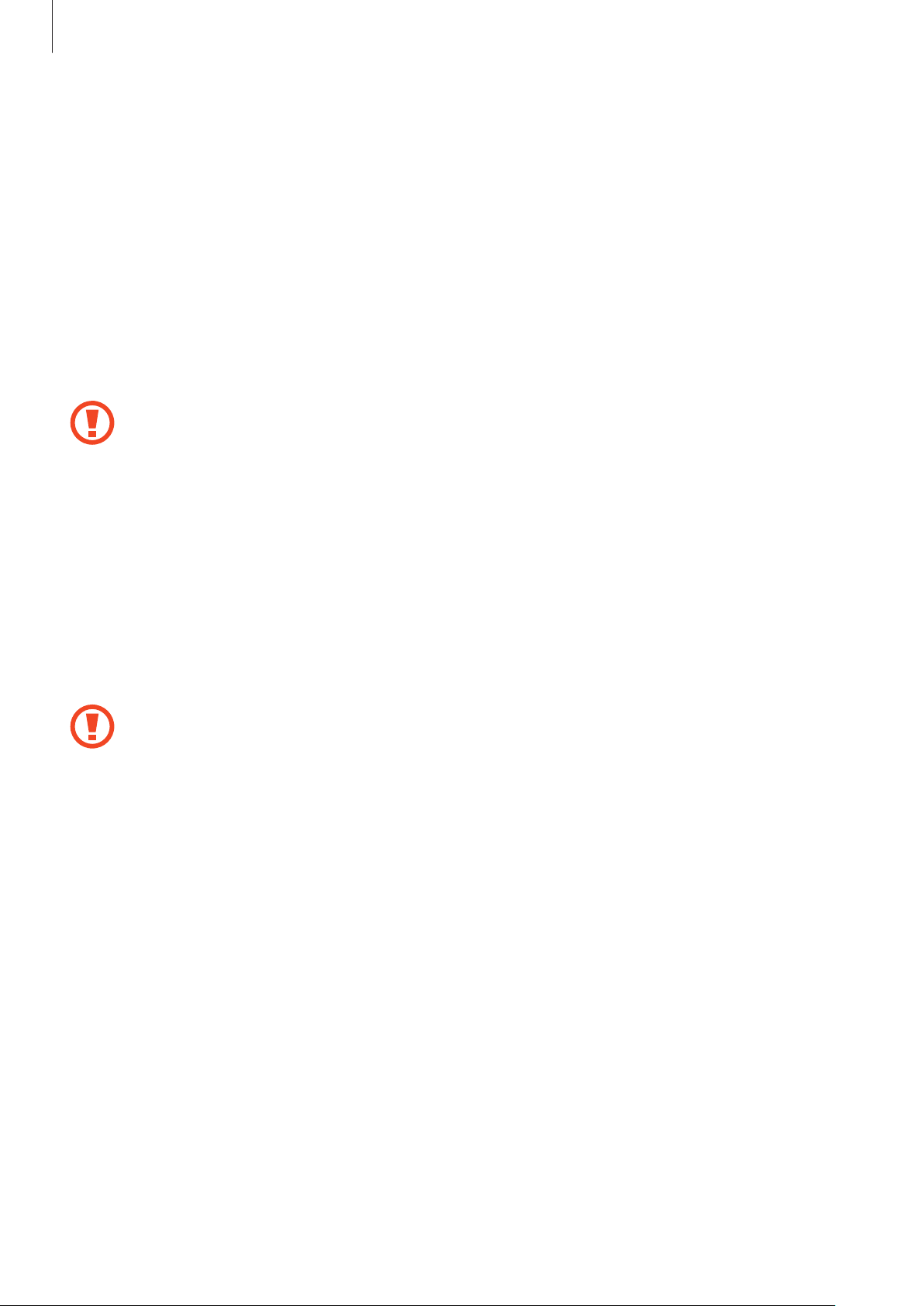
Démarrage
Retirer une carte mémoire
Avant de retirer la carte mémoire, vous devez au préalable la désactiver pour pouvoir la retirer
en toute sécurité. Depuis l’écran d’accueil, appuyez sur
Démonter la carte SD
Ouvrez le cache du compartiment de la carte mémoire.
1
Appuyez avec précaution sur la carte mémoire pour la libérer, puis sortez-la du compartiment.
2
Fermez le cache du compartiment de la carte mémoire.
3
Ne retirez jamais la carte mémoire lorsque l’appareil y enregistre ou lit des informations.
Cela pourrait entraîner une perte ou une corruption des données, ou endommager la carte
mémoire ou l’appareil. Samsung ne peut être tenu responsable en cas de perte de données
résultant d’une utilisation frauduleuse ou en cas de détérioration d’une carte mémoire.
.
Applis
→
Paramètres
→
Stockage
→
Formater une carte mémoire
Une carte mémoire ayant été formatée sur un ordinateur peut ne pas être compatible avec l’appareil.
Formatez la carte mémoire dans l’appareil.
Depuis l’écran d’accueil, appuyez sur
Formater la carte SD
Avant de formater la carte mémoire, n’oubliez pas d’effectuer des copies de sauvegarde de
toutes les données importantes qui y sont stockées. La garantie du fabricant ne couvre pas
la perte de données résultant des manipulations de l’utilisateur.
→
Supprimer tout
Applis
→
Paramètres
.
→
Stockage
→
Formater la carte SD
→
18
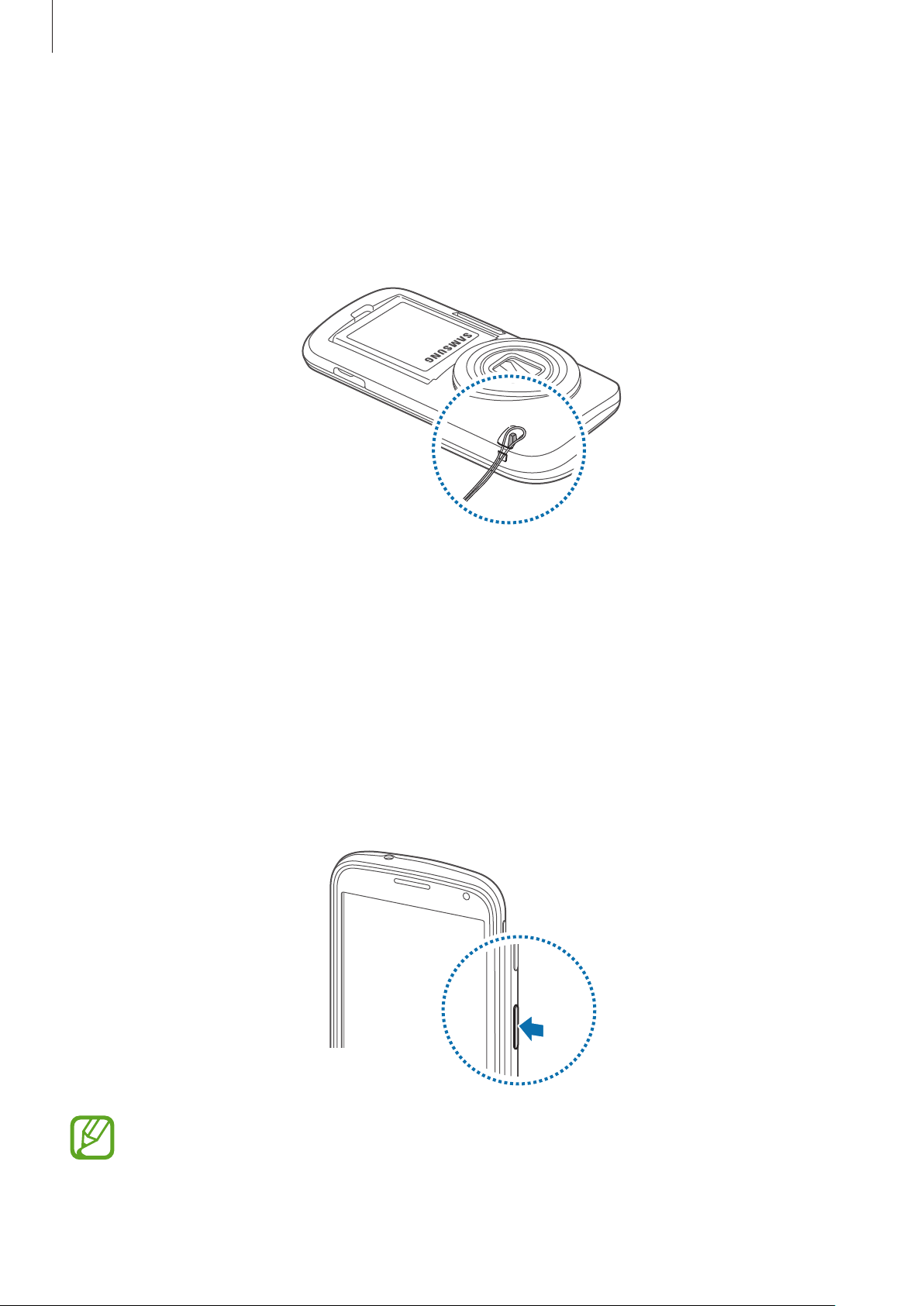
Démarrage
Fixer une dragonne
Retirez le cache arrière.
1
Glissez une dragonne dans la fente prévue à cet effet et fixez-la.
2
Remettez le cache arrière en place.
3
Allumer et éteindre l’appareil
Si vous allumez l’appareil pour la première fois, suivez les instructions affichées à l’écran pour
procéder à sa configuration.
Pour allumer l’appareil, maintenez la touche Marche/Arrêt enfoncée pendant quelques secondes.
Pour éteindre l’appareil, maintenez la touche Marche/Arrêt enfoncée, puis appuyez sur
Éteindre
.
Respectez toutes les consignes de sécurité et directives formulées par le personnel
compétent dans les lieux où l’utilisation d’appareils mobiles est interdite, comme par
exemple dans les avions et les hôpitaux.
19
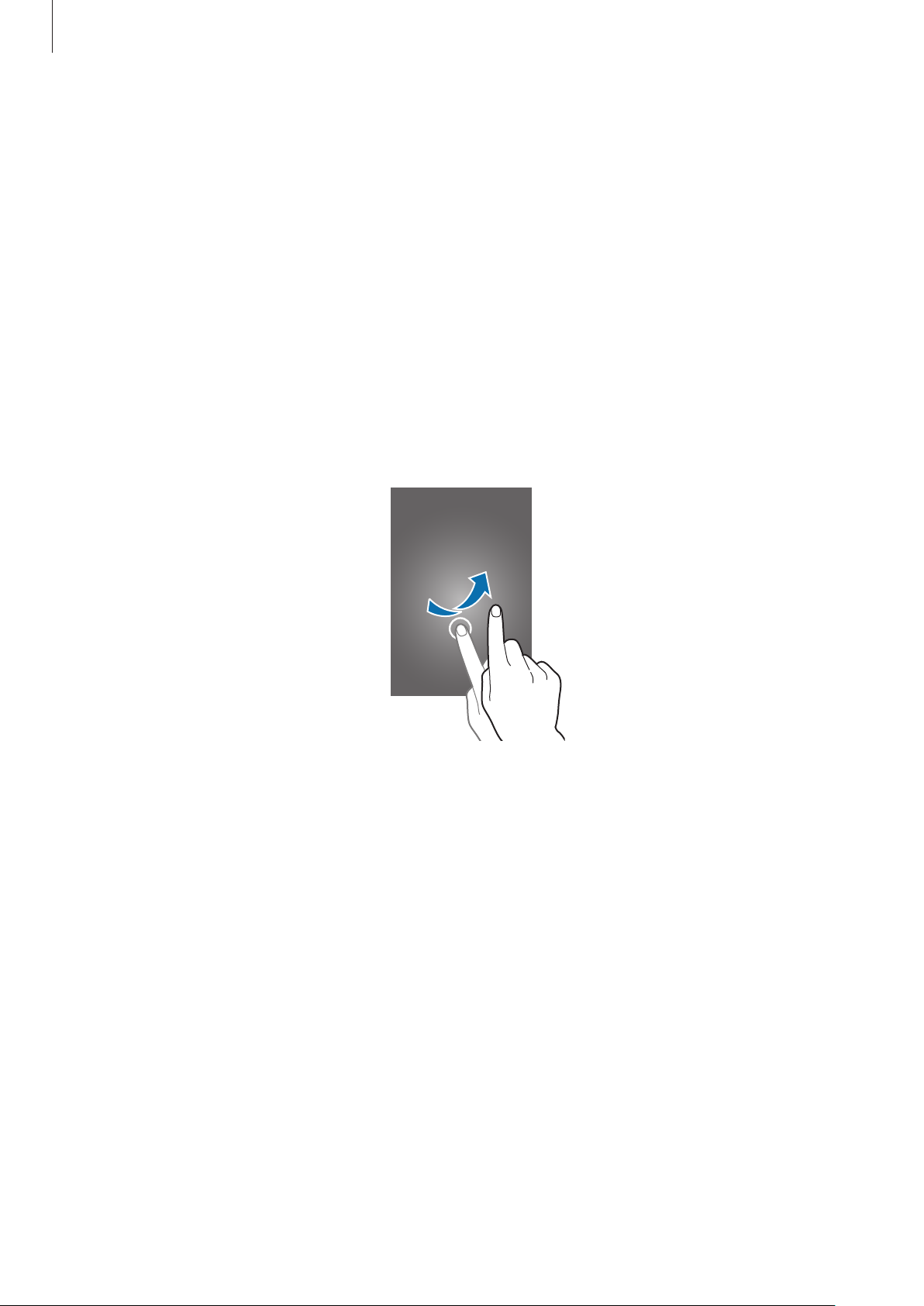
Démarrage
Manipuler l’appareil
Ne recouvrez pas la zone autour de l’antenne avec vos mains ou tout autre objet. Cela peut entraîner
des problèmes de connectivité ou décharger la batterie.
Verrouiller et déverrouiller l’appareil
Lorsque vous appuyez sur la touche Marche/Arrêt, l’écran s’éteint et l’appareil passe en mode
Verrouillage. Il se verrouille également automatiquement si vous ne l’utilisez pas pendant un certain
temps.
Pour déverrouiller l’appareil, appuyez sur la touche Marche/Arrêt ou la touche Accueil, puis faites
glisser votre doigt sur l’écran dans le sens de votre choix.
Vous pouvez changer le code permettant de déverrouiller l’appareil. Pour en savoir plus, reportezvous à la section «Changer la méthode de déverrouillage de l’écran».
20
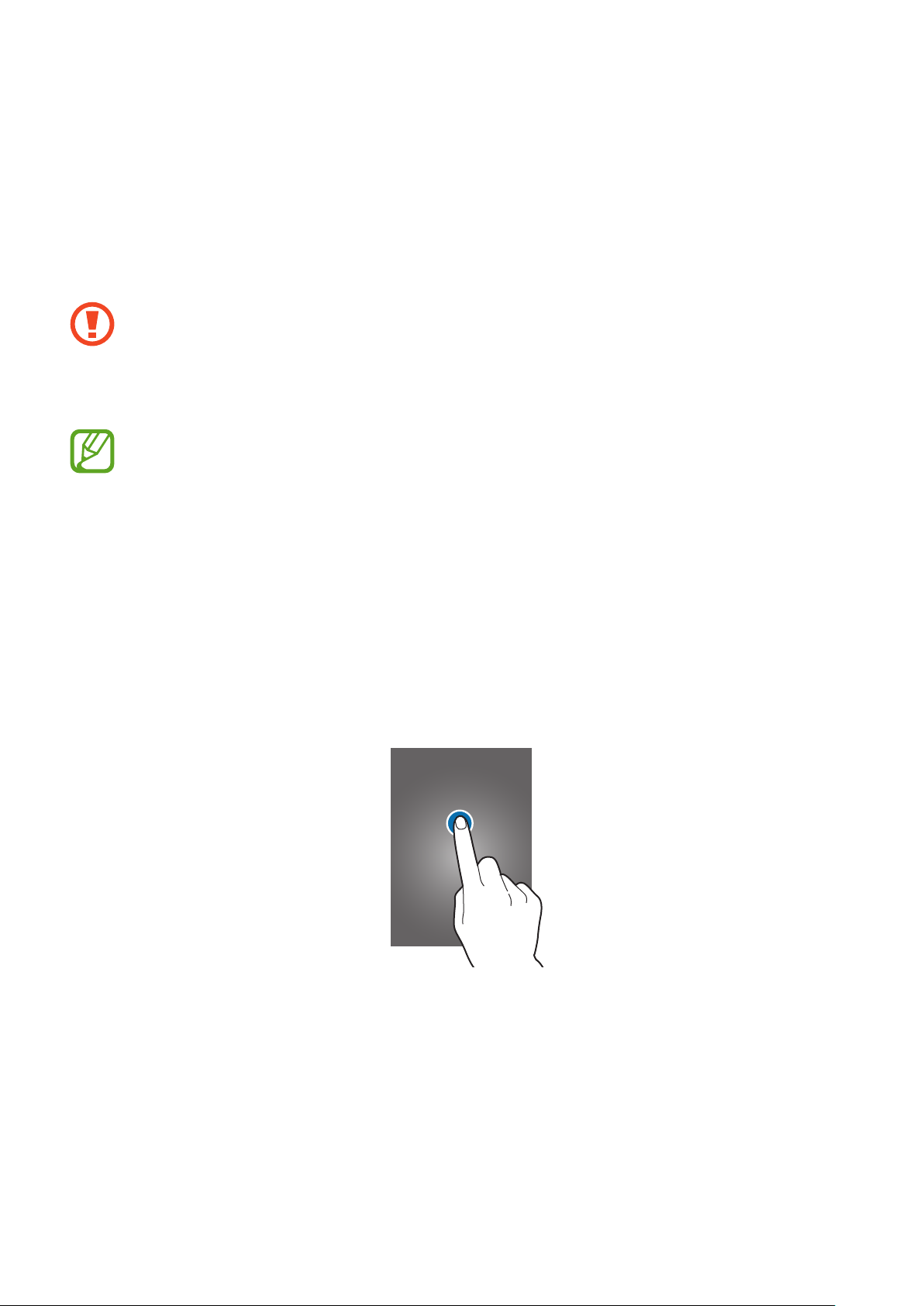
Fonctions de base
Utiliser l’écran tactile
•
Évitez tout contact de l’écran tactile avec d’autres appareils électriques. Les décharges
électrostatiques peuvent provoquer des dysfonctionnements de l’écran tactile.
•
Pour éviter d’endommager l’écran tactile, n’appuyez pas dessus avec un objet pointu et
n’exercez aucune pression excessive avec vos doigts.
•
Il se peut que l’appareil ne reconnaisse pas la saisie tactile près des bords de l’écran, hors
de la zone de saisie dédiée.
•
Si l’écran tactile reste inactif pendant une période prolongée, des images rémanentes
risquent d’apparaître (ou persistance de l’affichage). Éteignez l’écran tactile lorsque vous
n’utilisez pas l’appareil.
•
Il est recommandé d’utiliser l’écran tactile avec les doigts.
Appuyer
Pour ouvrir une application, sélectionner un élément de menu, activer une touche à l’écran ou saisir
un caractère sur le clavier à l’écran, appuyez sur l’écran tactile avec un seul doigt.
21
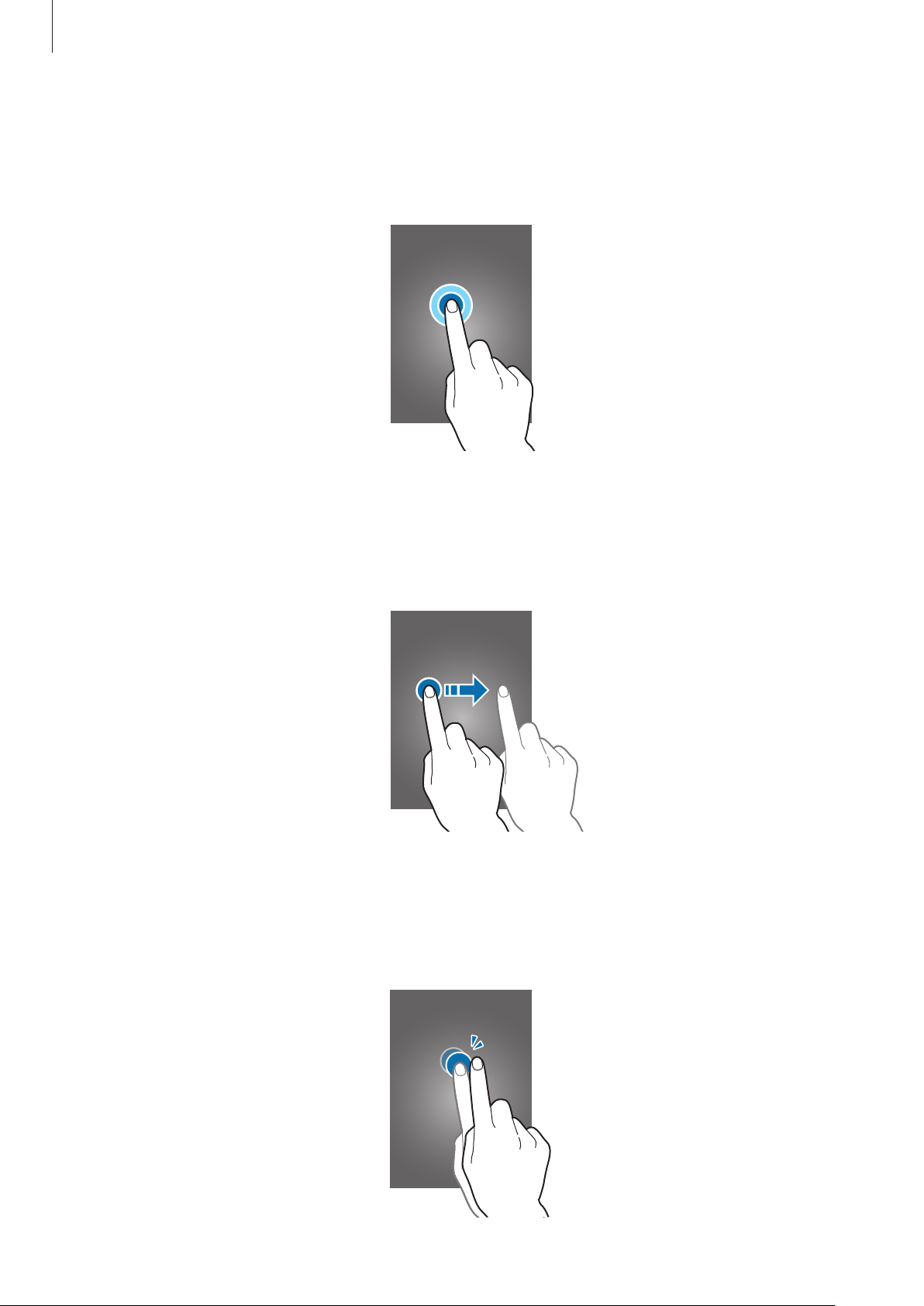
Fonctions de base
Maintenir appuyé
Pour ouvrir une fenêtre d’options contextuelle, maintenez le doigt appuyé sur un élément pendant
plus de 2 secondes.
Faire glisser
Pour déplacer une icône ou une miniature vers un nouvel emplacement, maintenez-y le doigt
appuyé et faites-la glisser sur l’écran.
Appuyer deux fois
Pour effectuer un zoom sur une page Web ou une image, appuyez deux fois sur l’écran. Appuyez à
nouveau à deux reprises pour annuler le zoom.
22
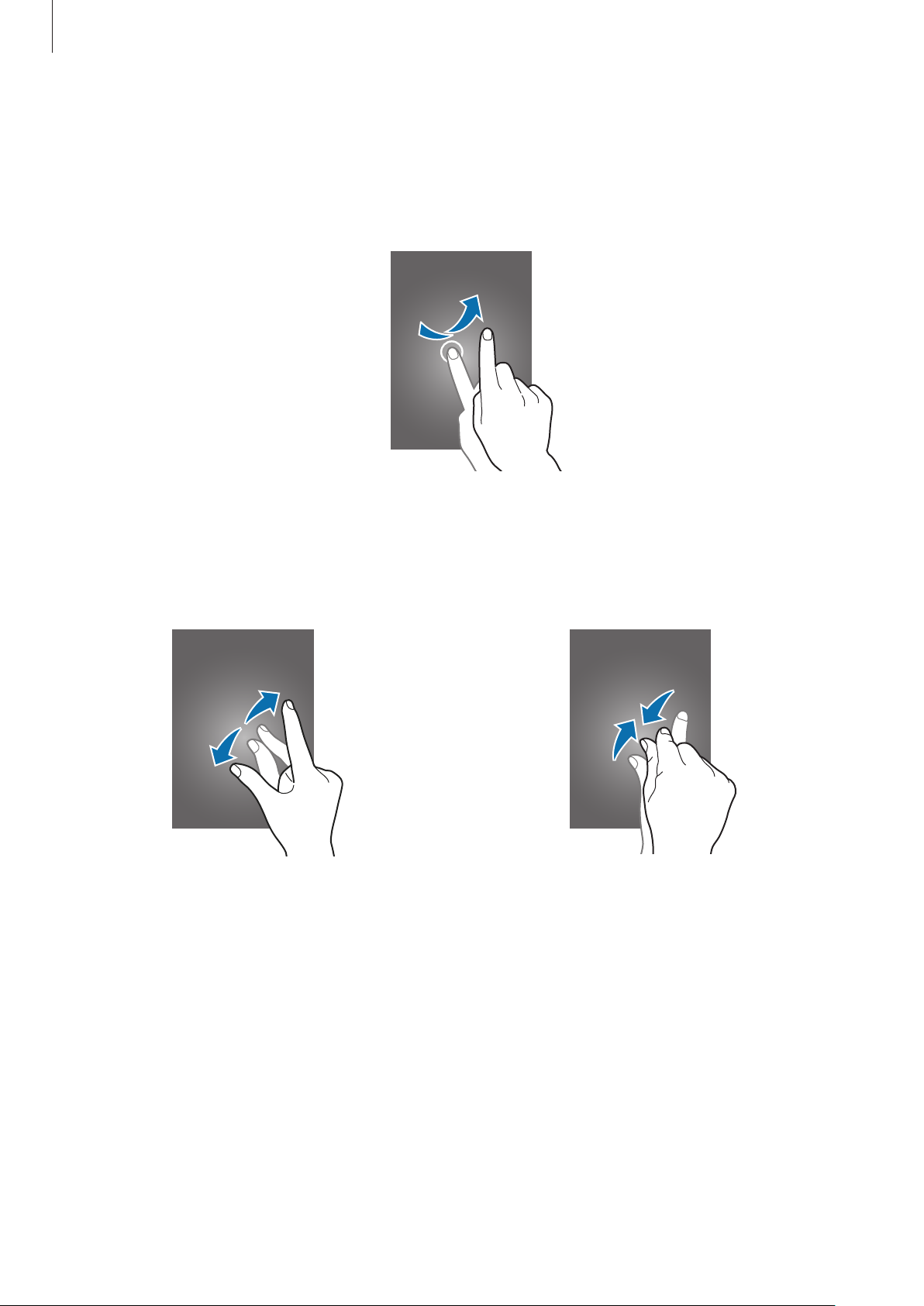
Fonctions de base
Effleurer
Pour passer d’une fenêtre à l’autre, faites glisser votre doigt vers la gauche ou la droite depuis l’écran
d’accueil ou la liste des applications. Pour parcourir une page Web ou une liste, telle que celle de vos
contacts, faites glisser votre doigt vers le haut ou le bas de l’écran.
Écarter et rapprocher les doigts
Pour effectuer un zoom avant sur une page Web, une carte ou une image, placez deux doigts sur
l’écran et écartez-les. Rapprochez-les pour effectuer un zoom arrière.
23
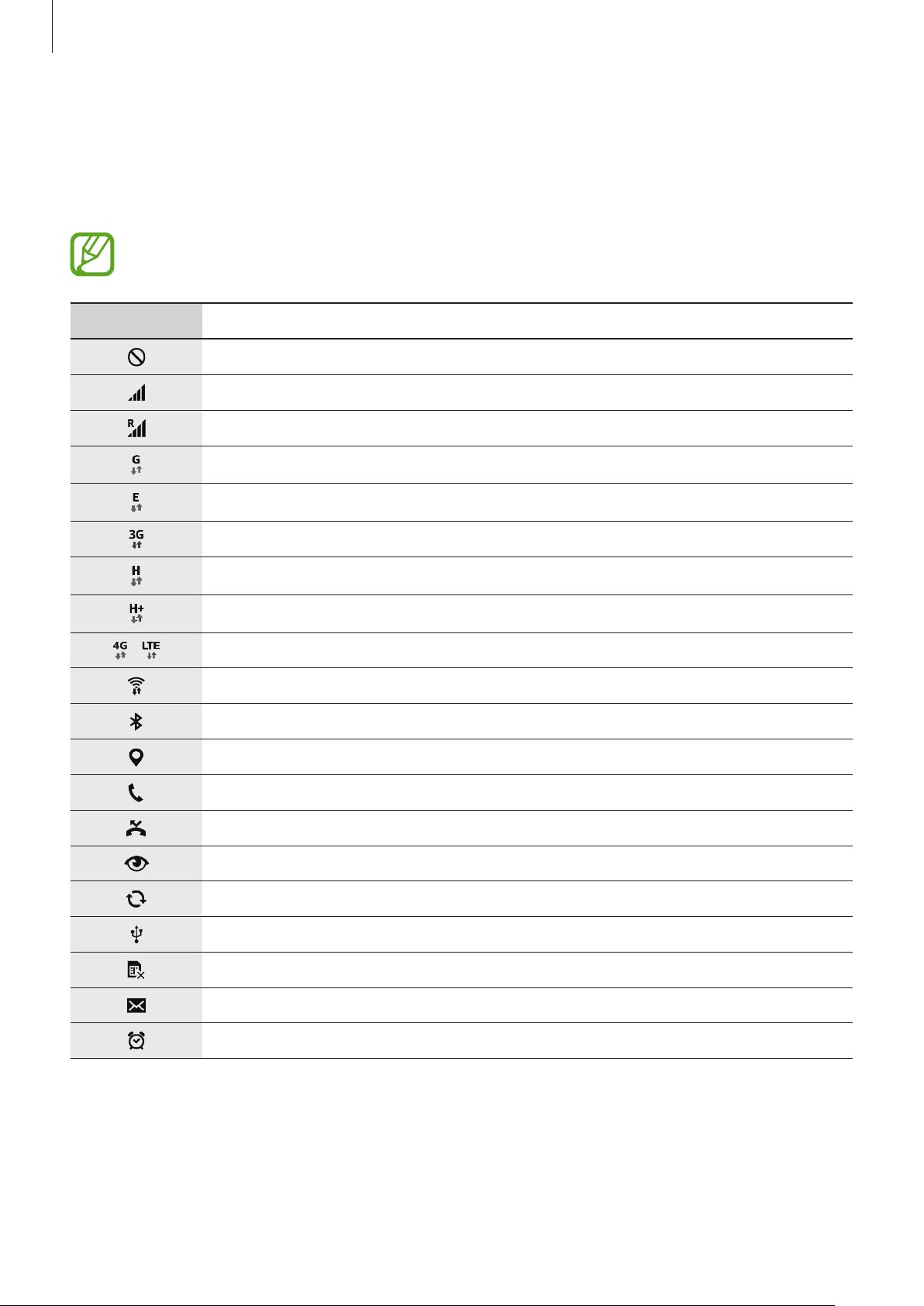
Fonctions de base
Icônes d’informations
Les icônes susceptibles de s’afficher dans la barre d’état vous indiquent le statut de l’appareil. Les
icônes répertoriées dans le tableau ci-dessous sont les plus courantes.
Il se peut que la barre d’état ne s’affiche pas en haut de l’écran dans certaines applications.
Pour afficher la barre d’état, faites glisser votre doigt de haut en bas de l’écran.
Icône Signification
Aucun signal
Puissance du signal
Itinérance (hors de la zone de service locale)
Réseau GPRS connecté
/
Réseau EDGE connecté
Réseau UMTS connecté
Réseau HSDPA connecté
Réseau HSPA+ connecté
Réseau LTE (4G) connecté
Wi-Fi connecté
Fonction Bluetooth activée
GPS activé
Appel en cours
Appel manqué
Fonction Smart Stay ou Smart Pause activée.
Synchronisation avec le Web
Connecté à un ordinateur
Carte SIM ou USIM absente
Nouveau SMS ou MMS
Alarme activée
24
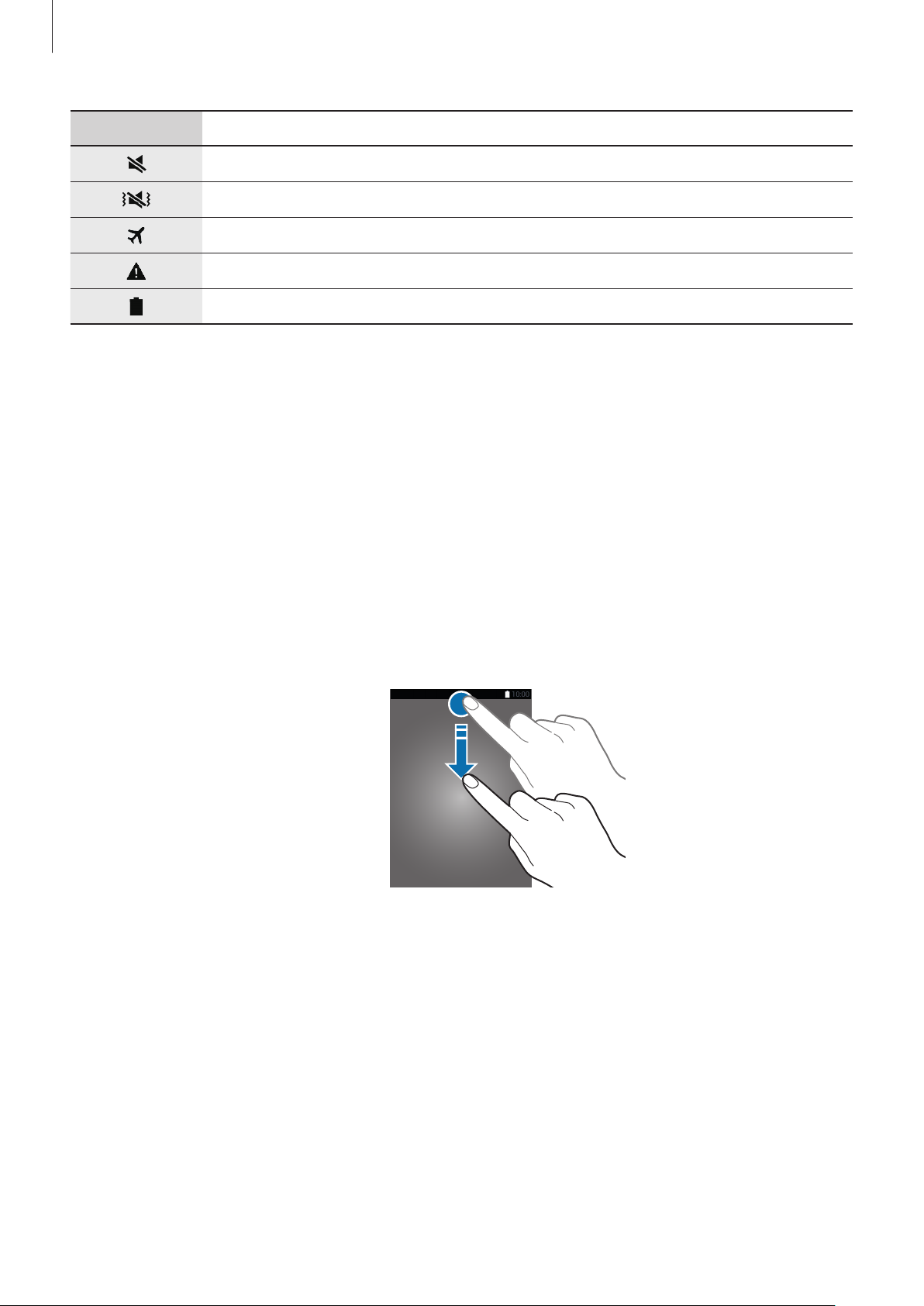
Fonctions de base
Icône Signification
Profil Discret activé
Mode Vibreur activé
Mode Hors-ligne activé
Une erreur s’est produite ou votre attention est nécessaire
Niveau de charge de la batterie
Volets des raccourcis et de paramétrage rapide
Utiliser le volet des raccourcis
Lorsque vous recevez de nouvelles notifications, telles que des messages ou des appels manqués,
des icônes d’information apparaissent en haut de votre écran. Pour en savoir plus sur les icônes,
ouvrez le volet des raccourcis et consultez les détails.
Pour ouvrir le volet des raccourcis, faites-le glisser vers le bas.
Pour fermer le volet des raccourcis, faites-le glissser de bas en haut.
25
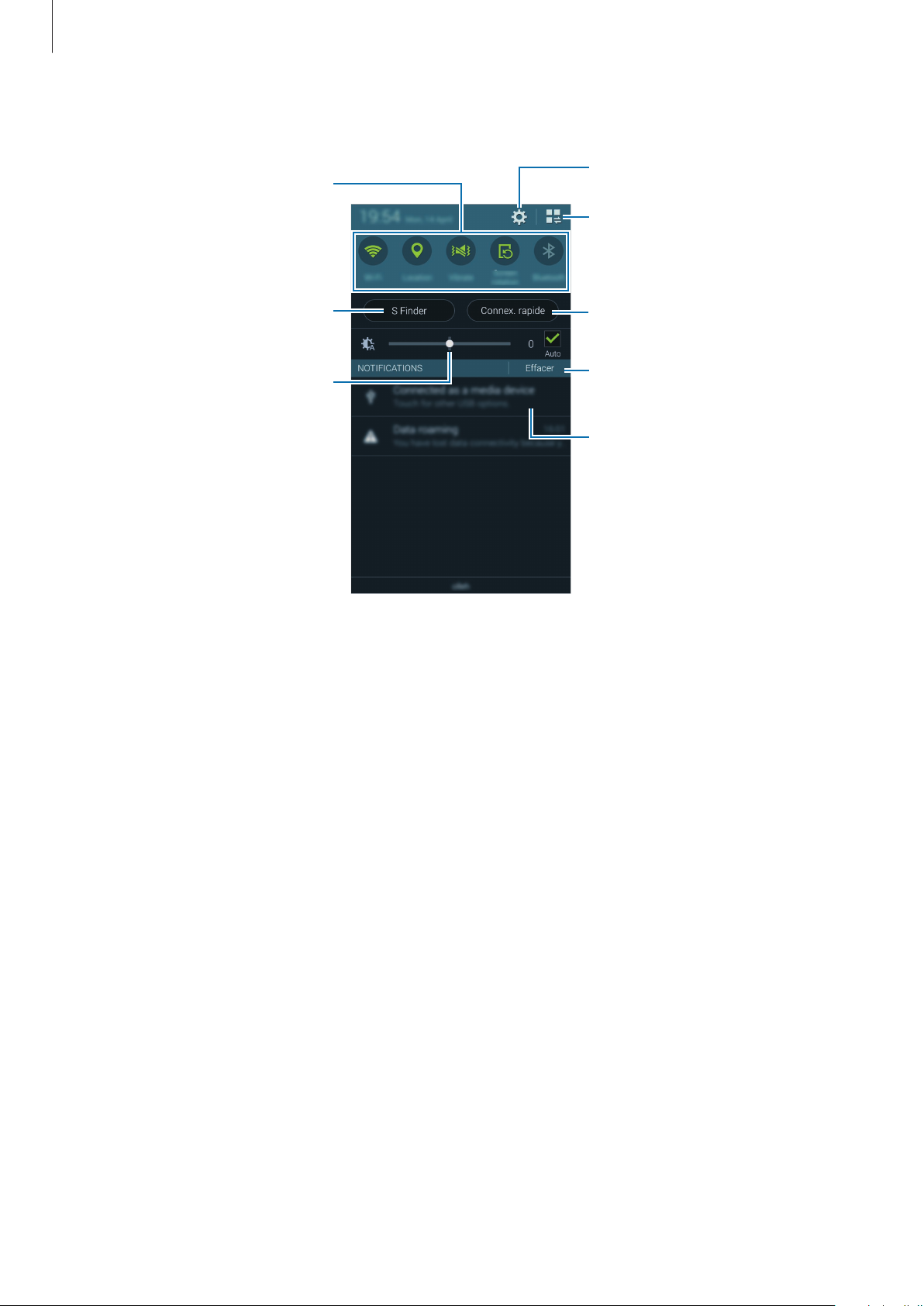
Fonctions de base
Ouvrir les Paramètres.
Vous pouvez utiliser les fonctions suivantes dans le volet des raccourcis.
Activer ou désactiver des options.
Maintenir le doigt appuyé sur les
options pour afficher les
paramètres détaillés.
Afficher toutes les touches de
paramétrage rapide.
Lancer S Finder.
Régler la luminosité.
Lancer Connex. rapide.
Effacer toutes les notifications.
Appuyer sur une notification et
exécuter différentes actions.
Régler la luminosité
Pour que l’appareil règle automatiquement la luminosité, cochez la case
manuellement la luminosité depuis le mode automatique, faites glisser la barre de réglage de la
luminosité vers la gauche ou vers la droite.
Auto
. Pour régler
Lorsque le niveau de la batterie est faible, la barre de réglage de la luminosité disparaît du volet des
raccourcis.
26
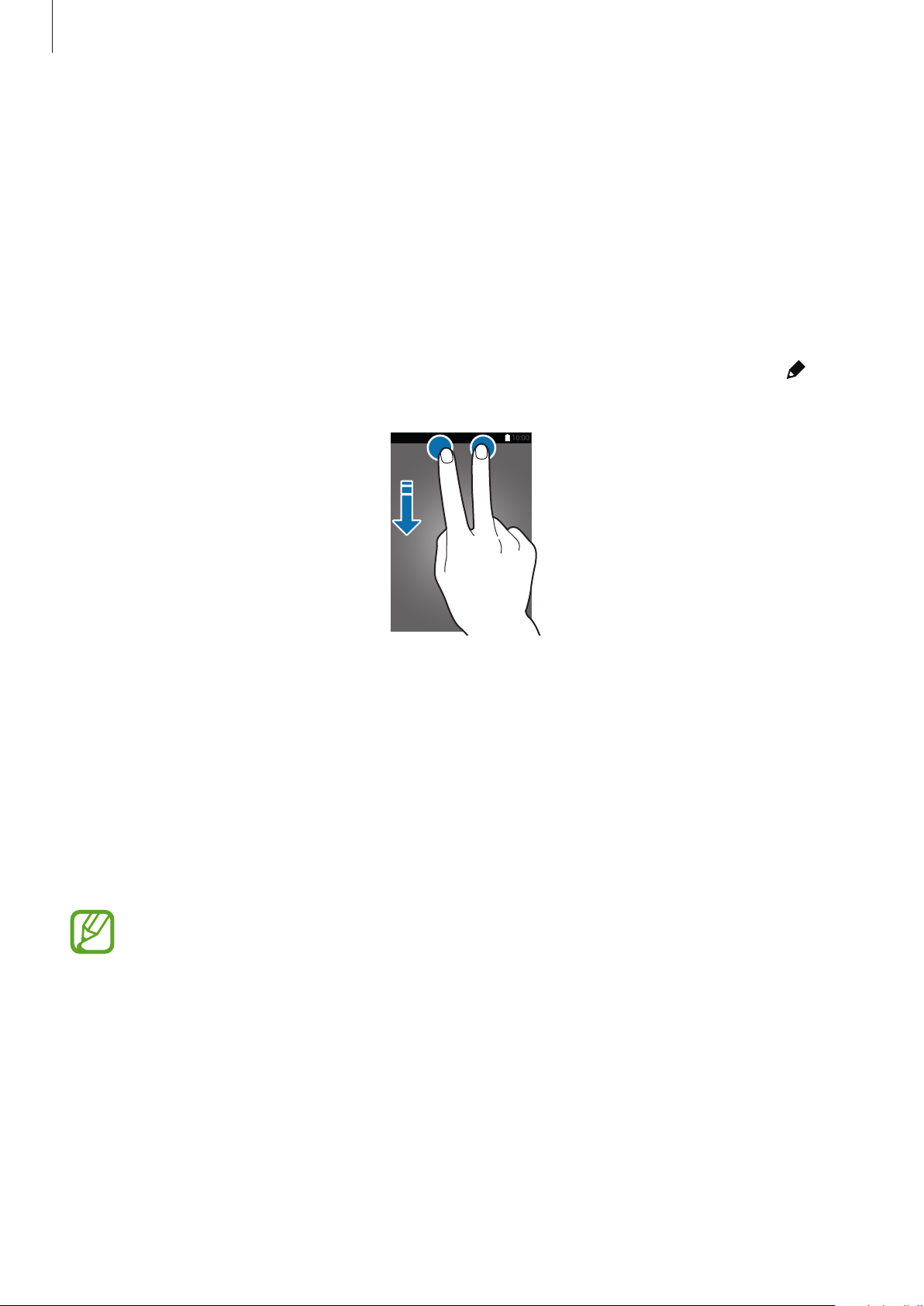
Fonctions de base
Utiliser le volet de paramétrage rapide
Un certain nombre de touches de paramétrage rapide sont disponibles dans le volet des raccourcis.
Pour afficher ou accéder à des touches de paramétrage rapide supplémentaires, ouvrez le volet de
paramétrage rapide. Lorsque vous ouvrez le volet de paramétrage rapide, vous pouvez activer ou
désactiver différentes fonctions ou configurer des paramètres.
Pour ouvrir le volet de paramétrage rapide, faites glisser le volet des raccourcis vers le bas en vous
servant de deux doigts.
Pour fermer le volet de paramétrage rapide, faites glisser le volet des raccourcis de bas en haut.
Pour redisposer les touches de paramétrage rapide dans le volet des raccourcis, appuyez sur
maintenez le doigt appuyé sur un élément et faites-le glisser vers un autre emplacement.
Vous pouvez utiliser les options suivantes :
•
Wi-Fi
: activer ou désactiver la fonction Wi-Fi. Pour en savoir plus, reportez-vous à la section
«Établir une connexion à un réseau Wi-Fi».
•
Position
•
Son
: activer ou désactiver la fonction GPS.
/
Vibreur
/
Muet
: activer ou désactiver le son de votre appareil ou le profil Discret. Vous
, puis
pouvez paramétrer l’appareil pour qu’il vibre au lieu d’émettre une sonnerie, ou bien désactiver
tous les sons avec le profil Discret.
•
Rotation écran
Certaines applications ne permettent pas la rotation de l’écran.
•
Bluetooth
•
Données mobiles
: autoriser ou empêcher l’interface de pivoter lorsque vous tournez l’appareil.
: activer ou désactiver la fonction Bluetooth.
: activer ou désactiver la connexion aux données mobiles.
27
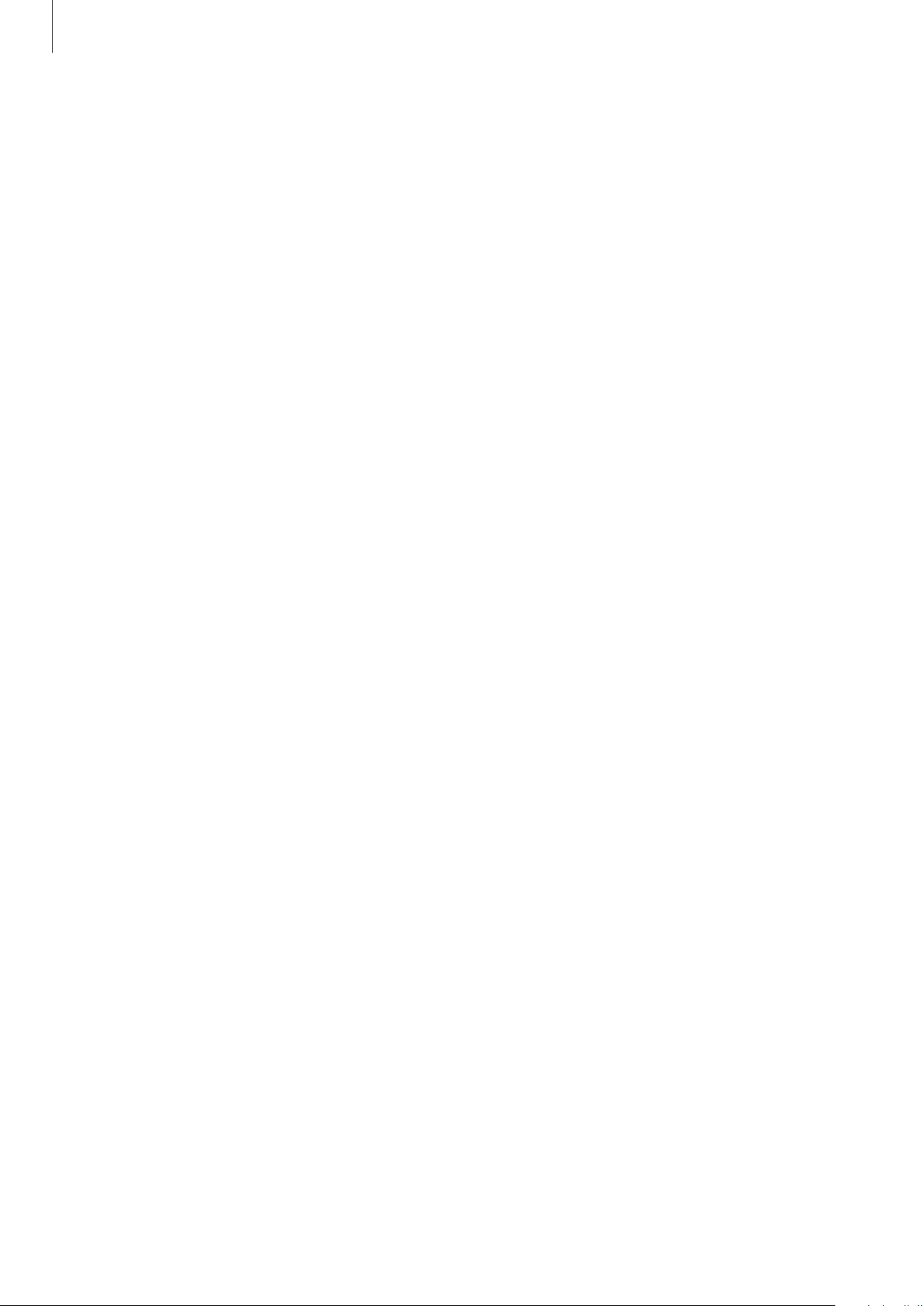
Fonctions de base
•
Ultra éco énergie
reportez-vous à la section «Utiliser la fonction d’économie d’énergie».
•
Boîte à outils
à la section «Boîte à outils».
•
Pt accès mobile
vous à la section «Utiliser votre appareil comme modem ou point d’accès mobile».
•
Screen Mirroring
votre écran sur l’écran d’un autre appareil. Pour en savoir plus, reportez-vous à la section
«Screen Mirroring».
•
NFC
: activer ou désactiver la fonction NFC. Pour en savoir plus, reportez-vous à la section
«NFC».
•
Synchro.
•
Smart Stay
: activer ou désactiver la synchronisation automatique des applications.
: activer ou désactiver la fonction de veille intelligente Smart Stay. Lorsque vous
: activer ou désactiver le mode Ultra économie d’énergie. Pour en savoir plus,
: masquer ou afficher l’icône de la boîte à outils. Pour en savoir plus, reportez-vous
: activer ou désactiver la fonction modem Wi-Fi. Pour en savoir plus, reportez-
: activer ou désactiver la fonction Screen Mirroring qui permet de répliquer
activez cette fonction, l’écran reste allumé tant que vous le regardez.
•
Smart Pause
activez cette fonction, la lecture se met en pause lorsque vous détournez les yeux de l’écran.
•
Éco. énergie
vous à la section «Utiliser la fonction d’économie d’énergie».
•
Mode blocage
toutes les notifications. Pour sélectionner les notifications à bloquer, appuyez sur
Mode Blocage
•
Mode Hors-ligne
: activer ou désactiver la fonction de pause intelligente Smart Pause. Lorsque vous
: activer ou désactiver le mode économie d’énergie. Pour en savoir plus, reportez-
: activer ou désactiver le mode blocage. En mode blocage, votre appareil bloque
Paramètres
.
: activer ou désactiver le mode Hors-ligne.
→
28

Fonctions de base
Écran d’accueil et liste des applications
Écran d’accueil
L’écran d’accueil est le point de départ pour accéder à toutes les fonctions de l’appareil. Il affiche des
widgets, des raccourcis vers les applications, etc. Les widgets sont de petits outils qui permettent
d’obtenir des informations comme la météo ou l’actualité.
L’écran d’accueil comprend plusieurs volets. Pour afficher les autres volets, faites défiler l’écran vers
la gauche ou la droite. Pour plus d’informations sur la personnalisation de l’écran d’accueil, reportezvous à la section «Gérer l’écran d’accueil et la liste des applications».
Widget
Application
Dossier
Volets d'écran d'accueil
Applications favorites
29
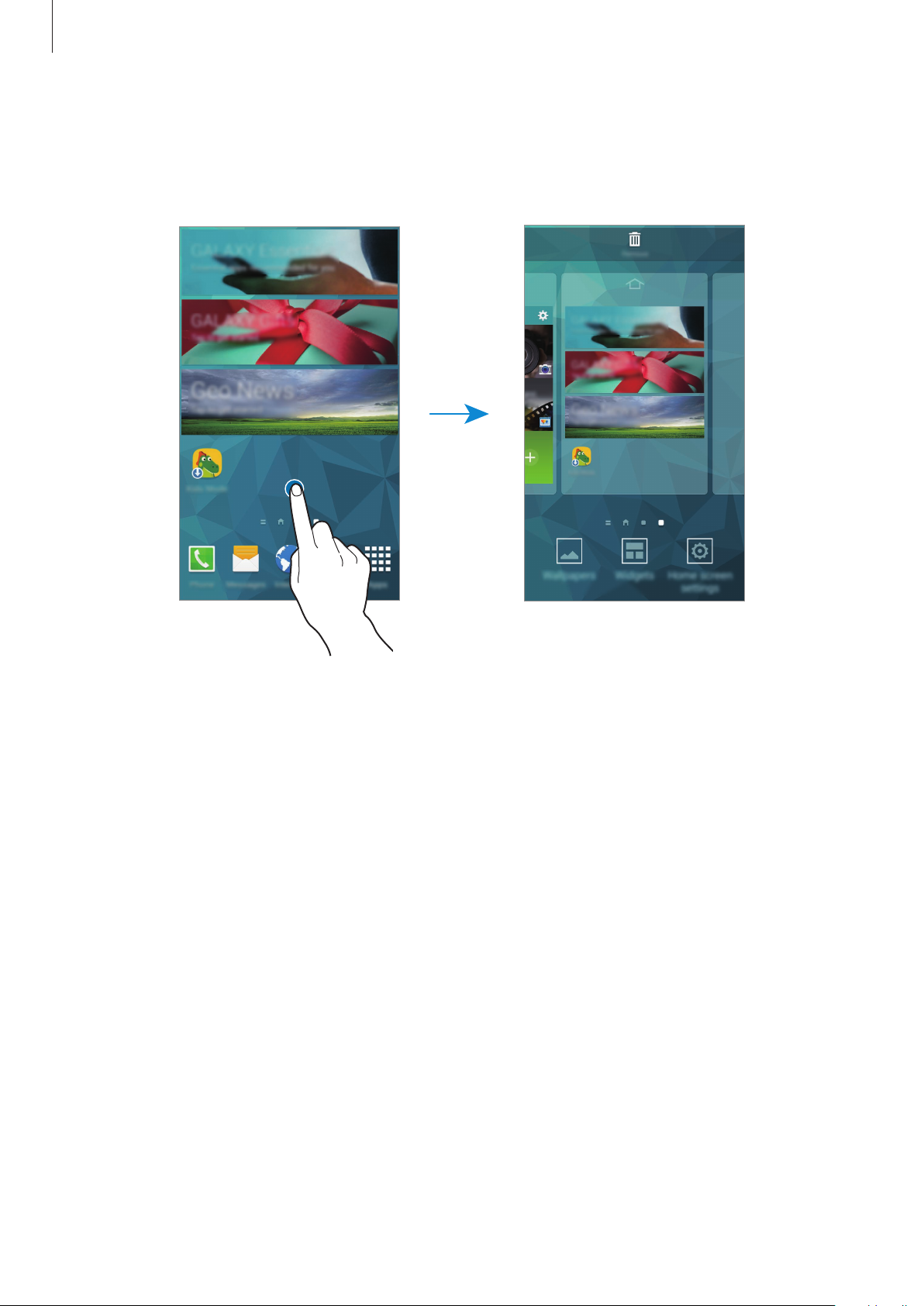
Fonctions de base
Options de l’écran d’accueil
Pour accéder aux options disponibles, maintenez le doigt appuyé sur une zone vide de l’écran
d’accueil ou rapprochez deux doigts l’un de l’autre sur l’écran d’accueil.
30
